
®
magicolor 2590MF
Imprimante /
Copieur /Scanner
Guide d’utilisation
4556-9602-00B
1800835-003A
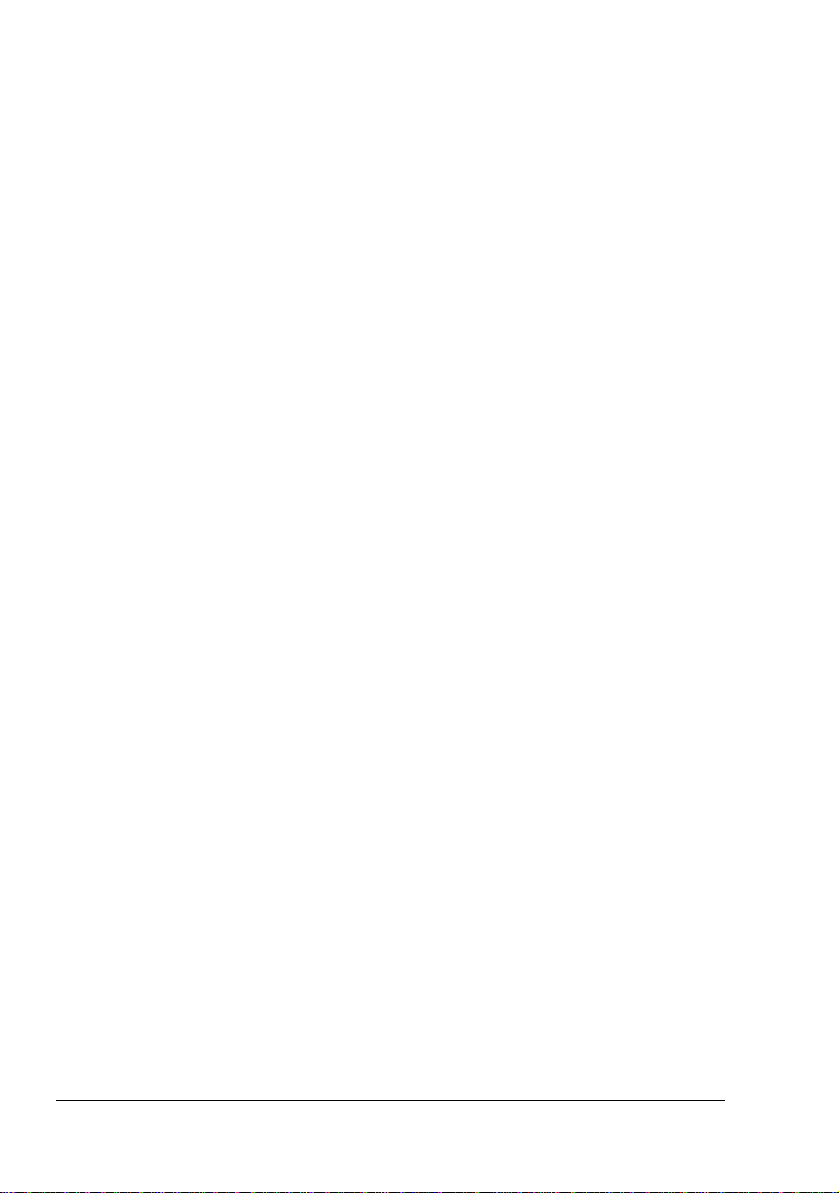
Remerciements
Nous vous remercions d’avoir acheté une magicolor 2590MF. Vous avez fait un
excellent choix. Votre magicolor 2590MF est spécialement conçue pour fonctionner
de manière optimale en environnements Windows.
Marques
KONICA MINOLTA et le logo KONICA MINOL TA sont des marques ou des marques
déposées de KONICA MINOLTA HOLDINGS, INC.
PageScope est une marque ou une marque déposée de KONICA MINOLTA
BUSINESS TECHNOLOGIES, INC.
magicolor est une marque ou une marque déposée de KONICA MINOLTA
PRINTING SOLUTIONS U.S.A., INC.
Toutes les autres marques ou marques déposées mentionnées sont la propriété de
leurs détenteurs respectifs.
Copyright
Copyright © 2007 KONICA MINOLTA BUSINESS TECHNOLOGIES, INC., Marunouchi Center Building, 1-6-1 Marunouchi, Chiyoda-ku, Tokyo, 100-0005, Japon. Tous
droits réservés. Ce document ne peut être copié, en totalité ou en partie, ni transposé sur quel que support ou traduit dans quelle que langue que ce soit sans l’autorisation écrite expresse de KONICA MINOLTA BUSINESS TECHNOLOGIES, INC.
Avis
KONICA MINOL TA BUSINESS TECHNOLOGIES, INC. se réserve le droit de
modifier le contenu de ce guide ainsi que le matériel qu’il décrit sans avis
préalable. Ce document a été rédigé avec toute la rigueur requise pour éviter inexactitudes et lacunes. Toutefois, KONICA MINOLTA BUSINESS TECHNOLOGIES, INC. ne couvre en aucune manière toute forme de garantie,
expresse ou implicite, de commercialisation et d’adaptation à des fins particulières que pourrait induire ce guide.
KONICA MINOLTA BUSINESS TECHNOLOGIES, INC. décline toute responsabilité concernant des erreurs pouvant être contenues dans ce guide ou des
dommages fortuits, particuliers ou indirects pouvant résulter de la fourniture
de ce guide ou de son emploi pour utiliser le matériel ou être liés au fonctionnement du matériel ainsi utilisé.
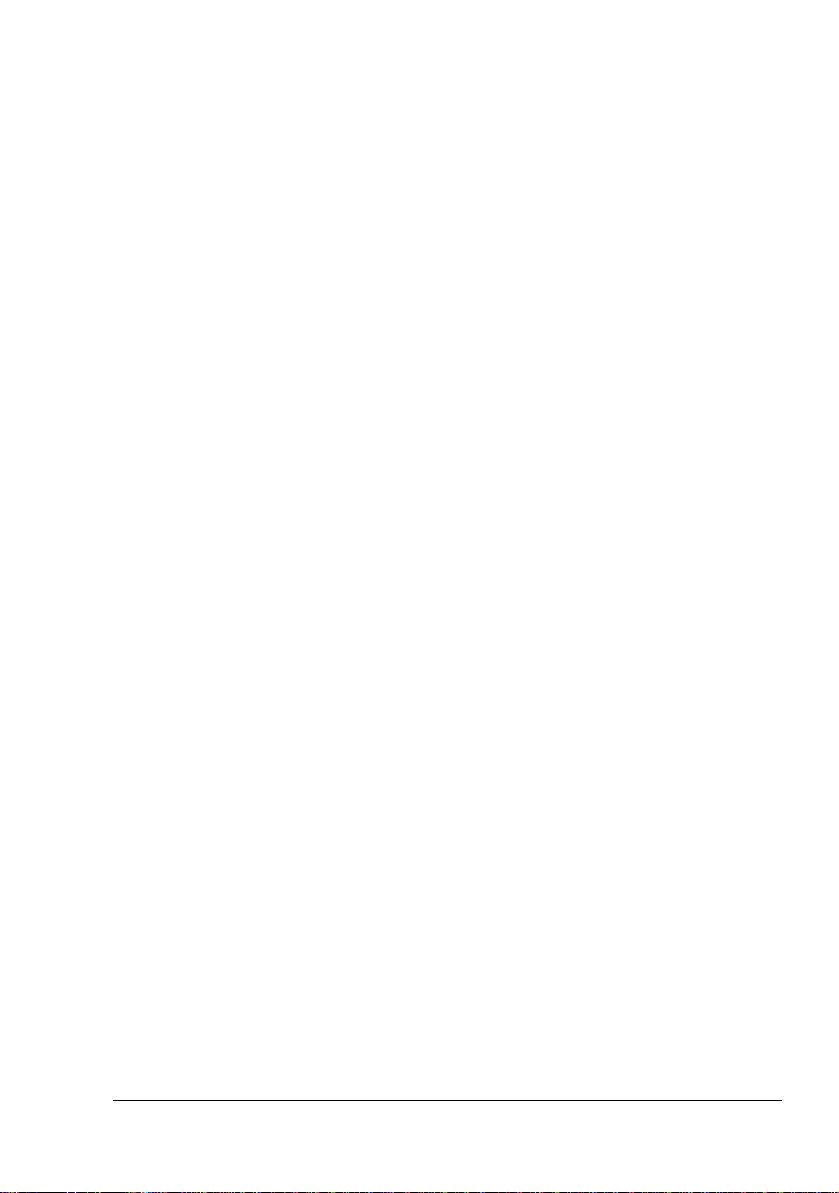
ACCORD DE LICENCE LOGICIEL
Ce package contient les éléments suivants fournis par Konica Minolta Business Technologies,
Inc. (KMBT) : le logiciel faisant partie intégrante du système d’impression, les données numériques de contour lisibles par la machine, codées au format spécial et sous forme cryptée
(“Programmes de polices”), un autre logiciel fonctionnant sur un système informatique à utiliser
avec le Logiciel d’impression (“Logiciel hôte”), et des instructions écrites connexes (“Documentation”). Le terme “Logiciel” s’emploie pour désigner le Logiciel d’impression, les Programmes
de polices et/ou le Logiciel hôte, ainsi que toutes mises à jour, versions modifiées, compléments et copies du Logiciel.
Le Logiciel vous est fourni sous licence selon les termes et conditions du présent Accord.
KMBT vous accorde une sous-licence d’exploitation non exclusive du Logiciel et de sa Documentation, à condition que vous acceptiez ce qui suit :
1. Vous pouvez utiliser le Logiciel d’impression et les Programmes de polices associés pour
imprimer sur le(s) périphériques(s) de sortie sous licence, exclusivement à vos propres fins
d’exploitation interne.
2. Outre la licence pour les Programmes de polices mentionnés au paragraphe 1 (“Logiciel
d’impression”) ci-dessus, vous pouvez utiliser des Programmes de polices Roman pour
reproduire des tailles, styles et versions de lettres, chiffres, caractères et symboles
(“Polices”) à l’écran, à vos propres fins d’exploitation interne.
3. Vous pouvez faire une copie unique de sauvegarde du Logiciel hôte, à condition que cette
copie ne soit pas installée ou utilisée sur un quelconque ordinateur. Nonobstant les restrictions ci-dessus, vous pouvez installer le Logiciel hôte sur un nombre illimité d’ordinateurs
dédiés à être utilisés avec un ou plusieurs systèmes d’impression fonctionnant avec le
Logiciel d’impression.
4. Vous pouvez attribuer tous les droits stipulés dans cet Accord à un dépositaire des droits et
intérêts de tous les bénéficiaire de cette licence Logiciel et Documentation (“Dépositaire”),
à condition de transférer au Dépositaire toutes les copies du Logiciel et sa Documentation
associée. Le Dépositaire accepte d’être lié par tous les termes et conditions de cet Accord.
5. Vous acceptez de ne pas modifier, adapter ou traduire le Logiciel et sa Documentation.
6. Vous acceptez de ne pas faire de tentatives pour altérer, dissocier, décoder , contrefaire ou
décompiler le Logiciel.
7. KMBT et ses ayants droit conservera le titre et la propriété du Logiciel et de sa Documentation ainsi que de toutes leurs éventuelles reproductions.
8. L’utilisation de noms de marques se fera conformément à la pratique courante, notamment
avec mention du nom de leurs propriétaires respectifs. Les noms de marques ne peuvent
être utilisés qu’à des fins d’identification de l’imprimé produit par le Logiciel. Cette utilisation
ne vous confère aucun droit de propriété sur la marque citée dans ce contexte.
9. Vous ne pouvez pas louer , céder en bail, sous-licencier , prêter ou tranférer des versions ou
copies du Logiciel. Le Logiciel ne sera pas utilisé sur support inhabituel, sauf dans le cadre
d’un transfert permanent de l’ensemble Logiciel et Documentation mentionné plus haut.
10. Vous ne pourrez en aucun cas tenir KMBT ou agréé pour responsable de dommages conséquents, fortuits, INDIRECTS, PUNITIFS ou spéciaux, y compris de pertes pécuniaires,
même si KMBT a été averti de l’éventualité de tels dommages, ou de toute plainte émanant
d’une tierce partie. KMBT ou agréé rejette toutes formes de garantie concernant le logiciel,
expresse ou implicite, incluant sans limitation, des garanties de commercialisation et
d’adaptation à des fins particulières, et des droits de titre et d’exclusivité de tierces parties.
L’exclusion ou la limitation de dommages fortuits, conséquents ou spéciaux n’est pas
autorisée dans certains états ou sous certaines juridictions. Par conséquent, les limitations
ci-dessus peuvent ne pas vous concerner.

11. Avis aux utilisateurs finaux dans l’Administration U.S. : Le Logiciel est un “objet commercial” tel que défini à l’article 48 C.F.R.2.101, consistant en un “logiciel informatique commercial” et en une “documentation de logiciel informatique commercial” comme
mentionnés à l’article 48 C.F .R. 12.212. Conformément aux articles 48 C.F.R. 12.212 et 48
C.F.R. 227.7202-1 à 227.7202-4, le Logiciel est acquis par tout utilisateur final dans l’Administration U.S. avec les seuls droits stipulés dans le présent Accord.
12. Vous acceptez de ne pas exporter le Logiciel sous une forme quelconque contrevenant à
toutes les lois et réglementations en vigueur pour le contrôle d’exportation dans tout pays.
Restrictions légales concernant la copie
Certains types de documents ne doivent jamais être copiés dans le but ou l’intention
d’utiliser les copies à la place des originaux.
La liste ci-après, sans être exhaustive, vous donne une indication des documents ne
devant en aucun cas être copiés dans toute activité de copie responsable.
Pièces financières et comptables
z Chèques personnels
z Traveller’s chèques
z Mandats
z Certificats de dépôt
z Cautions ou autres reconnaissances de dette
z Certificats d’inventaire
Documents légaux
z Bons d’alimentation
z Timbres postaux (oblitérés ou non)
z Chèques ou traites au profit des services publics
z Timbres fiscaux (oblitérés ou non)
z Passeports
z Papiers d’immigration
z Certificats d’immatriculation et permis de conduire
z Titres et actes de propriété immobilière et foncière
Généralités
z Cartes d’identité, badges ou insignes
z Copyrights sans autorisation du détenteur des droits d’auteur
En outre, il est dans tous les cas formellement interdit
que nationaux ou étrangers ou des oeuvres d’art sans autorisation du détenteur des
droits d’auteur.
En cas de doute sur la nature d’un document, consultez votre conseil juridique.
de copier des billets de ban-
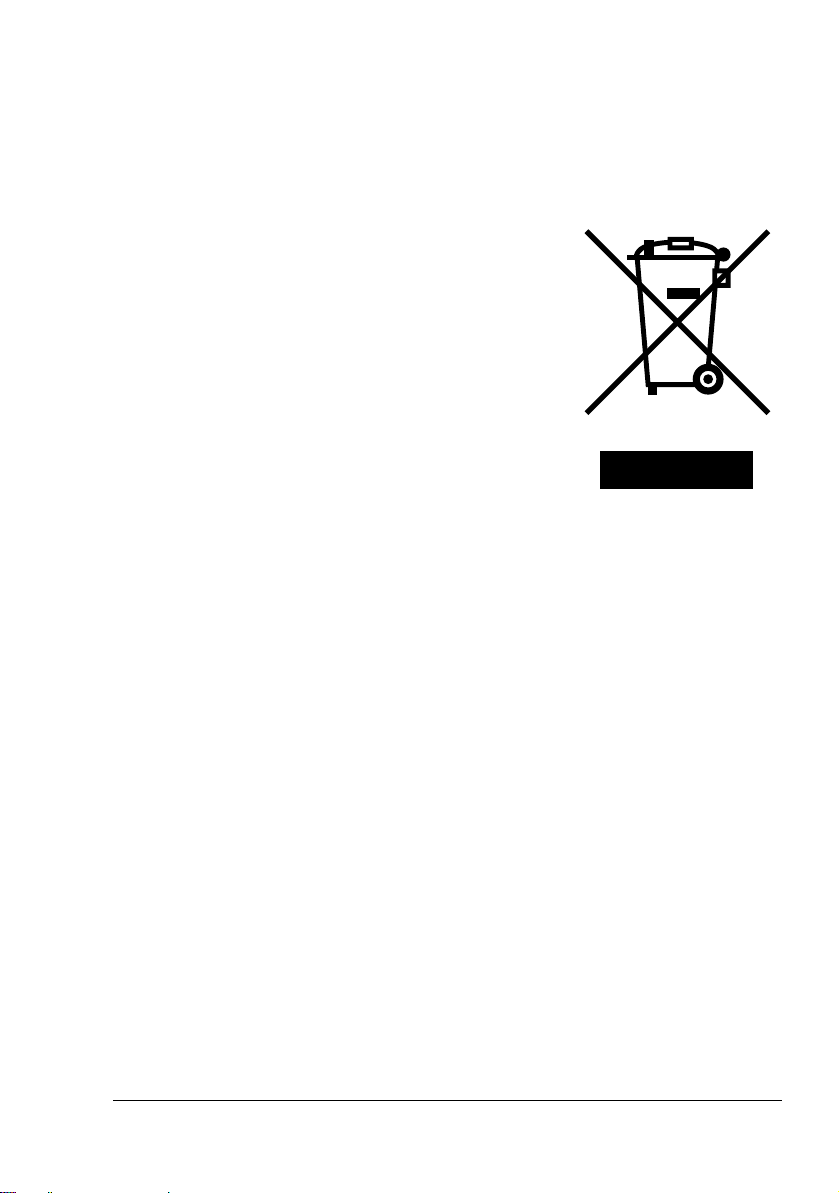
"
Afin d’empêcher la reproduction illégale de certains documents, tels
que des billets de banque, cette machine est équipée d’un dispositif
de prévention contre la contrefaçon. celui-ci peut déformer certaines
images.
Pour les pays membres de l’UE seulement
Ce symbole signifie : Ne mettez pas ce produit au
rebut avec vos déchets ménagers!
Pour obtenir des instructions de mise au rebut appropriées, veuillez contacter vos autorités locales. En cas
de remplacement d’un produit usagé, vous pouvez confier ce dernier à votre fournisseur pour qu’il le mette au
rebut comme il convient. Le recyclage de ce produit permet de préserver les ressources naturelles et de prévenir tous effets nocifs pour l’environnement et la santé,
liés à une mauvaise gestion des déchets.
Ce produit est conforme à la directive RoGHS (2002/95/CE)
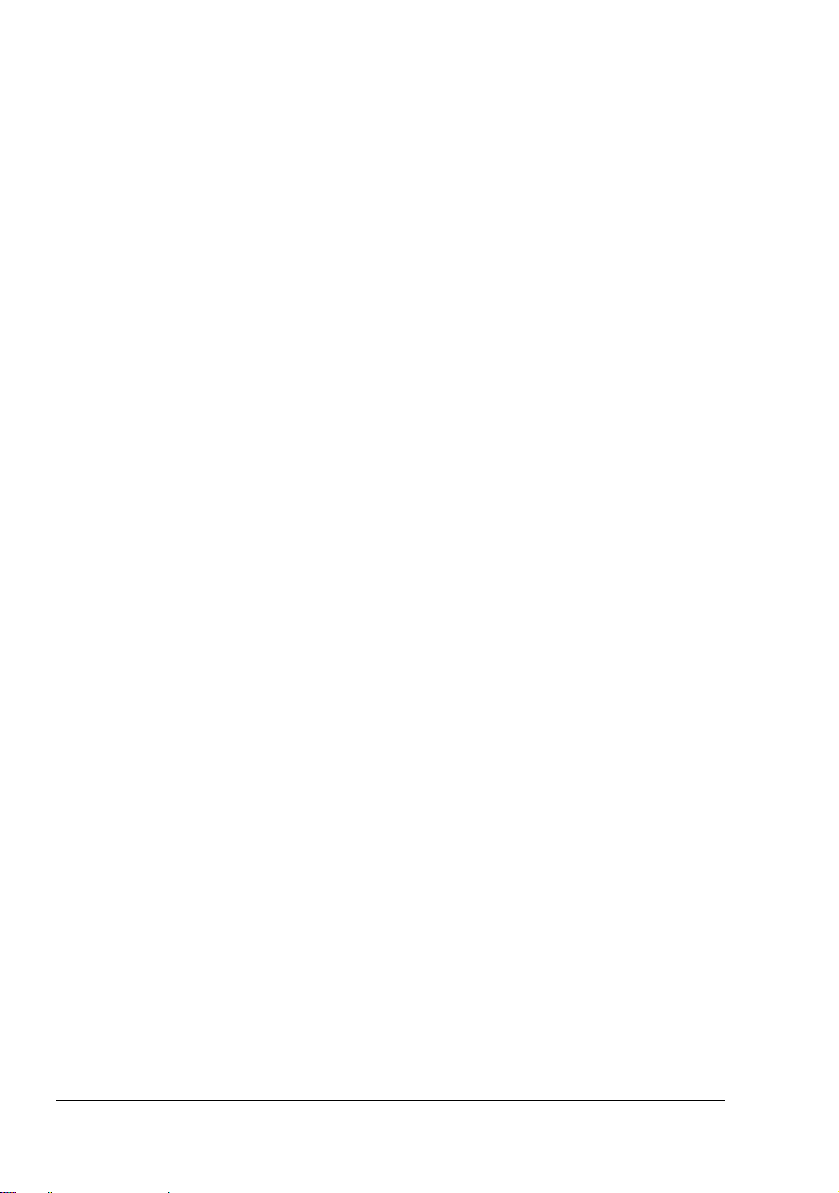
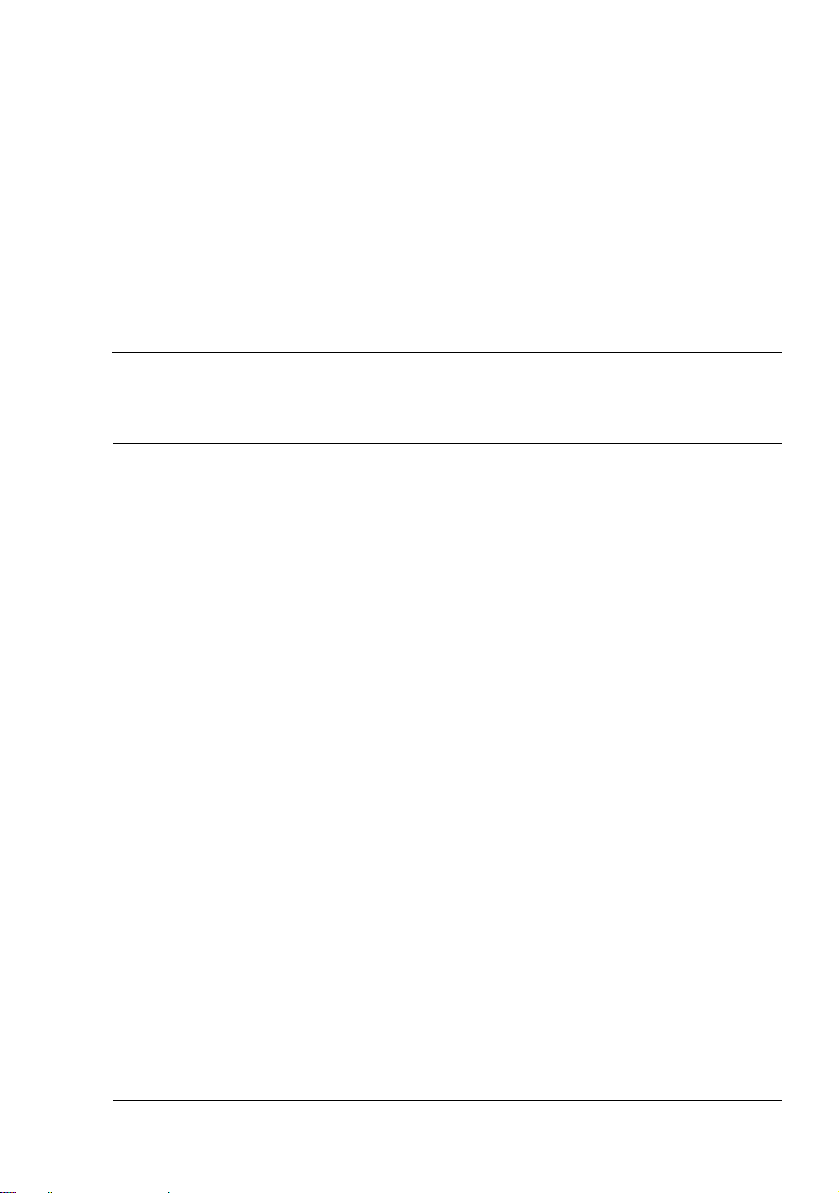
Table des matières
1 Introduction .......................................................................................................1
Présentation de la machine ............................................................................2
Espace requis ............................................................................................. 2
Précautions d’installation ............................................................................2
Composants de la machine ........................................................................3
Vue avant ................................................................................. ...............3
Vue arrière ................................... ............................................. .. ... ..........4
Intérieur ................................................................................................... 4
Vue avant avec options ...........................................................................5
Vue arrière avec options .........................................................................5
CD-ROM Drivers and Documentation ................................... .....................6
Pilotes de l’imprimante ............................................................................6
Pilotes du scanner .............................................................. .....................6
CD-ROM Applications .............................................................. ... ...............7
Applications ............................................................................................. 7
Utilitaire ......................................................................................................8
Configuration système requise ...................................................................8
Table des matières
i

2 Panneau de commande et menu de configuration ......................................11
Présentation du panneau de commande ....................................................12
Voyants et touches du panneau de commande .......................................12
Indications écran ............................... ................................................ ........16
Ecran principal .......................................................................................16
Ecran Impression ...................................................................................18
Vérification de l’état et des paramètres de la machine ..............................19
TONER RESTANT ................................................................................19
PAGES TOTALES .................................................................................19
RESUL. TRANS/RECEP .......................................................................20
RAPPORT IMPRESSION ......................................................................20
Paramètres liés à la touche Fonction ..........................................................22
Présentation du menu de configuration ..................................................... 23
Menu de configuration ..............................................................................23
Menu PARAM. MACHINE ........................................................................27
Menu CONFIG. SOURCE PAP. ...............................................................29
Menu PARAM COPIE ...............................................................................30
Menu ENREGISTREMENT FAX ..............................................................31
Menu PARAM. TRANSMISS. ...................................................................31
Menu PARAM. RECEPTION ....................................................................32
Menu PARAM. COMM. .............................................................................32
Menu RAPPORTS ....................................................................................32
Menu PARAM. UTILISATEUR .................................................................. 33
Menu IMPRESS. DIRECTE ...................................................................... 34
Menu PARAM. RESEAU .......................................................................... 35
Menu PARAM. EMAIL ..............................................................................36
Menu PARAM. SCANNER .......................................................................37
3 Gestion des supports ......................................................................................39
Supports d’impression ................................................................................. 40
Spécifications ............................................................................................40
Types de support ......................................................................................41
Papier standard (Papier recyclé) ...........................................................41
Stock épais ............................................................................................42
Enveloppe ..............................................................................................43
Etiquettes ...............................................................................................44
En-tête ...................................................................................................45
Carte ......................................................................................................45
Transparent ...........................................................................................46
Brillant ....................................................................................................47
Surface imprimable garantie.................................................................. 48
Surface imprimable—Enveloppes ......................................................... 48
Marges de pages ...................................................................................... 48
Chargement des supports d’impression .....................................................49
Bac 1 (bac multifonctions) ......................... ... .. ..........................................49
Papier standard ............................................................ .........................49
Table des matièresii

Autres supports .....................................................................................52
Enveloppes ............................................................................................52
Etiquettes/Carte/Epais/Transparent/Brillant ..........................................59
Bac 2 ........................................................................................................61
Papier standard .....................................................................................61
A propos de l’impression recto-verso ........................................................64
Recto-verso ..............................................................................................64
Livret .........................................................................................................65
Bac de sortie ..................................................................................................66
Stockage des supports d’impression .........................................................68
Supports originaux .......................................................................................69
Spécifications ...........................................................................................69
Documents pouvant être placés sur la vitre d’exposition ......................69
Documents pouvant être introduits dans le chargeur ADF.................... 69
Placement d’un document à copier .............................................................71
Placement d’un document sur la vitre d’exposition .................................. 71
Placement d’un document dans le chargeur ADF ....................................72
4 Utilisation du pilote de l’imprimante .............................................................73
Sélection des options/défauts du pilote ..................................................... 74
Désinstallation du pilote de l’imprimante (pour Windows) .......................76
Windows XP/Server 2003/Vista .............................................................76
Windows 2000 7............................................................ ...........................6
Affichage des paramètres du pilote ............................................................76
Windows XP/Server 2003 .................................... .................................76
Windows 2000............................................................. .. .........................76
Windows Vista .............................................................. .........................77
Paramètres du pilote de l’imprimante ..........................................................78
Boutons accessibles sur tous les onglets .................................................78
OK ......................................................................................................... 78
Annuler.................................................................................................. 78
Appliquer ............................................................................................... 78
Aide ....................................................................................................... 78
Easy Set ................................................................................................78
Mise en page .........................................................................................78
Aperçu Imprimante ..................................................... ...........................79
Afficher Filigrane ...................................................................................79
Afficher Qualité ......................................................................................79
Défaut .................................................................................................... 79
Onglet Paramètres de base .....................................................................79
Onglet Mise en page ................................................................................80
Onglet Calque ..........................................................................................80
Onglet Filigrane ........................................................................................ 80
Onglet Qualité ..........................................................................................80
Onglet Options matérielles .......................................................................81
Onglet Version .........................................................................................81
Table des matières
iii

5 Impression Appareil Photo directe ............................................. ... ................83
Impression Appareil Photo directe .................................. ........................... 84
Impression directe depuis un appareil photo numérique ......................... 84
6 Utilisation du copieur ..................................................................................... 87
Copie - Fonctions de base ........................................................................... 88
Copie de base .......................................................................................... 88
Définition de la qualité de copie ...............................................................89
Définition du pourcentage de Zoom ........................................................ 90
Sélection d’un pourcentage de zoom prédéfini ..................................... 90
Définition d’un pourcentage de zoom personnalisé .............................. 90
Sélection de la densité de copie .............................................................. 91
Sélection du bac papier ........................................................................... 91
Copie - Fonctions avancées ........................................................................ 92
Activation de la copie 2en1 ..................................................................... 92
Copie Carte ID ......................................................................................... 93
Activation de la copie recto-verso ........................................................... 95
Copie recto-verso à partir du chargeur ADF .................................. ....... 95
Copie recto-verso à partir de la vitre d’exposition ................................. 96
Activation de l’assemblage de copies ......................................................97
7 Utilisation du scanner .................................................................................... 99
Numérisation - Fonctions de base ...................................... ...................... 100
Numérisation via le port USB ................................................................. 100
Paramètres du pilote TWAIN Windows ................................................. 101
Format original .................................................................................... 101
Type de numérisation ......................................................................... 101
Résolution ........................................................................................... 101
Mode de numérisation ........................................................................ 101
Format image ..................................................................................... 101
Numériser ........................................................................................... 101
A propos de ........................................................................................ 101
Fermer ................................................................................................ 101
Fenêtre d’aperçu ................................................................................ 101
Effacer ................................................................................................ 101
Largeur/Hauteur ................................................................................. 102
Prénumérisation ................................................................................. 102
Aide .................................................................................................... 102
Paramètres du pilote WIA Windows ...................................................... 102
Image couleur .....................................................................................102
Image en niveaux de gris ................................................................... 102
Image noir & blanc ou texte ................................................................ 102
Paramètres personnalisés .................................................................. 102
Ajuster la qualité de l’image numérisée .............................................. 102
Fenêtre d’aperçu ................................................................................ 103
Prévisualiser ....................................................................................... 103
Table des matièresiv
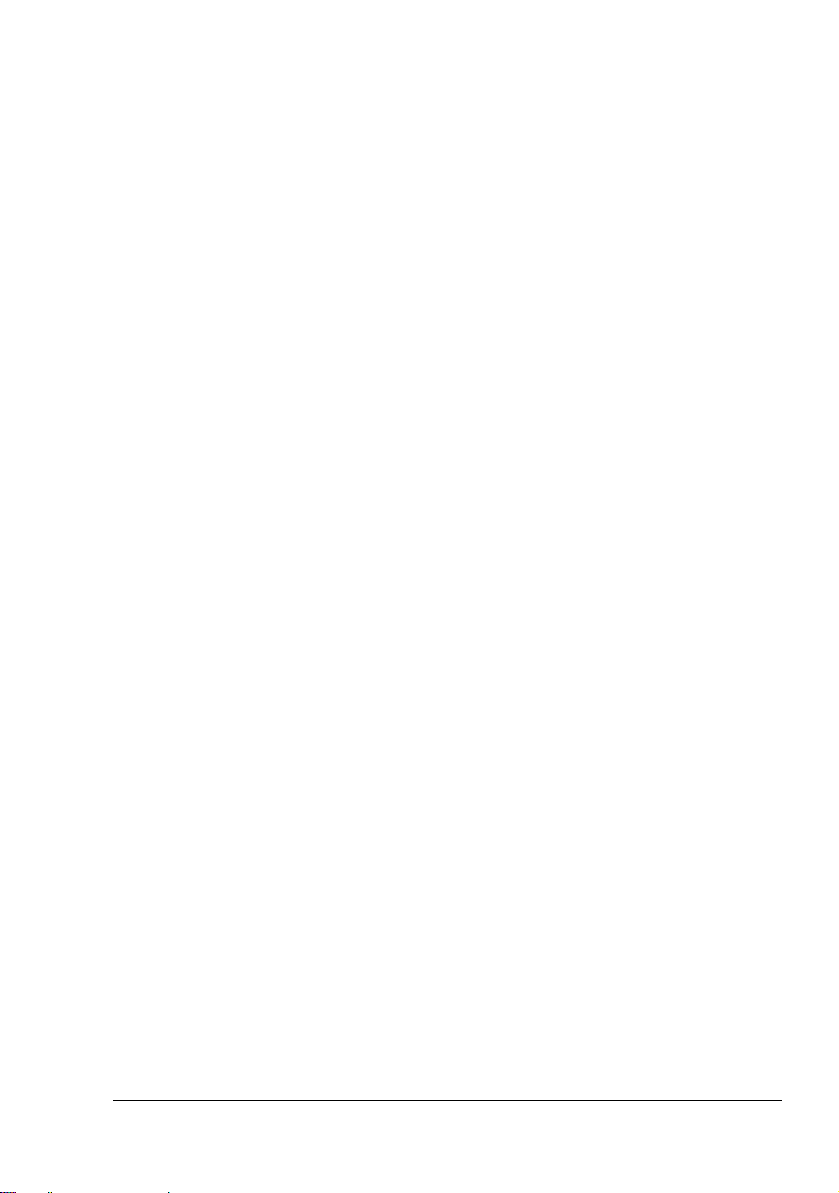
Numériser ............................................................................................ 103
Annuler ................................................................................................ 103
Paramètres du pilote TWAIN Macintosh ................................................103
Format original ............................................................. ... ... .................103
Type de numérisation ..........................................................................103
Résolution ........................................................................................... 103
Mode de numérisation .........................................................................103
Format image ................................... ................................................ ...103
Numériser ............................................................................................ 104
A propos de .........................................................................................104
Fermer .................................................................................................104
Fenêtre d’aperçu .................................................................................104
Effacer ................................................................................................. 104
Largeur/Hauteur .................................................................................. 104
Prénumérisation .................................................................................. 104
Aide ..................................................................................................... 104
Numériser vers Email - Opération de base ...............................................105
Numérisation vers Email via le chargeur ADF ........................................ 105
Numérisation vers Email via la vitre d’exposition ................................... 107
Saisie d’un destinataire ..............................................................................110
Saisie directe d’une adresse email .........................................................110
Utilisation d’une touche de numérotation Une-Touche ..........................110
Utilisation de la fonction Numérotation abrégée .....................................111
Utilisation de la fonction Liste du répertoire téléphonique ...................... 111
Utilisation de la fonction Recherche du répertoire téléphonique ............112
Modification des paramètres du mode Numérisation .............................113
Modification de la taille de la numérisation ...............................................114
Enregistrement des destinataires .............................................................115
La fonction Enregistrement Email .......................................................... 115
Numérotation Une Touche .....................................................................115
Programmation d’une numérotation Une Touche ...............................115
Modification/suppression d’informations d’une numérotation
Une Touche .........................................................................................117
Numérotation abrégée ............................................................................ 118
Programmation d’une numérotation abrégée ......................................118
Modification/suppression d’informations d’un numéro abrégé ............ 119
Numérotation groupée ............................................................................120
Programmation d’une numérotation groupée ......................................120
Modification/suppression d’informations d’une numérotation
groupée ............................................................................................... 121
Numérisation vers PC - Fonctions de base ..............................................122
Scan vers PC via le chargeur ADF .........................................................123
Scan vers PC via la vitre d’exposition ....................................................123
Table des matières
v

8 Remplacement des consommables .............................................................125
Remplacement d’une cartouche de toner .................................................126
Procédure de remplacement d’une cartouche de toner ..........................129
Remplacement de la cartouche OPC .........................................................136
9 Entretien .........................................................................................................141
Entretien de la machine ............. ... ..............................................................142
Nettoyage de la machine ............................................................................144
Extérieur ................................................................................................. 144
Intérieur ...................................................................................................145
Nettoyage du rouleau d’entraînement papier et de
la lentille laser ......................................................................................145
Nettoyage des rouleaux d’entraînement papier
dans l’unité recto-verso ................................................... ... .................151
Nettoyage des rouleaux d’entraînement papier dans le Bac 2............ 152
Nettoyage des rouleaux d’entraînement papier
dans le chargeur ADF ..........................................................................154
Stockage de la machine ..............................................................................155
10 Résolution de problèmes ..............................................................................157
Introduction .................................................................................................158
Prévention des bourrages papier ..............................................................1 59
Description du chemin papier ...................................................................160
Suppression des bourrages papier ..........................................................160
Suppression d’un bourrage dans la machine ......................................162
Suppression d’un bourrage dans l’unité recto-verso (en option) ........172
Suppression d’un bourrage dans le chargeur ADF .............................173
Résolution de problèmes de bourrages ...................................................175
Résolution d’autres problèmes ..................................................................178
Résolution de problèmes de qualité .........................................................184
Messages : état, erreur et maintenance ....................................................191
Messages d’état ......................................................................................191
Messages d’erreur ..................................................................................192
Messages de maintenance .................................................................... 199
11 Installation d’options ....................................................................................201
Introduction .................................................................................................202
Unité recto-verso ......................................................................................... 203
Installation de l’unité recto-verso ............................................................ 203
Bac 2 ............................................................................................................. 207
Installation du Bac 2 ................................................. .............................. 207
Table des matièresvi

A Annexe ...........................................................................................................209
Spécifications techniques ........................................... ... ............................210
Durée de vie des consommables ........................................................... 213
Remplaçables par l’utilisateur .............................................................213
Remplaçables en maintenance ...........................................................213
Saisie de texte .............................................................................................214
Utilisation du clavier ...............................................................................214
Saisie de numéros de fax ....................................................................214
Saisie de noms ....................................................................................215
Saisie d’adresses Email .....................................................................215
Modification du mode de saisie ..............................................................216
Exemple de saisie ..................................................................................216
Correction de texte et instructions de saisie ...........................................217
Protection de l’environnement ..................................................................218
Qu’est-ce qu’un produit ENERGY STAR ? .........................................218
Index .....................................................................................................................219
Table des matières
vii

Table des matièresviii

1 Introduction

Présentation de la machine
Espace requis
Pour permettre une utilisation aisée de
la machine
et faciliter les opérations
de remplacement des consommables et de maintenance, veuillez respecter
les indications d’espace requis détaillées ci-dessous.
528 mm (20,8")
100 mm
(3,9")
Vue avant Vue de côté
"
Sur ces dessins, les options matérielles apparaissent en gris.
100 mm (3,9")
233 mm
(9,2")
531 mm (20,9")
138
mm
(5,4")
902 mm (35,5")
581 mm (22,9")
768 mm (30,2")
Précautions d’installation
Si vous installez cette machine sur un bureau, assurez-vous que ses supports ne débordent pas du plateau.
187 mm
(7,4")
100 mm
(3,9")
Présentation de la machine2
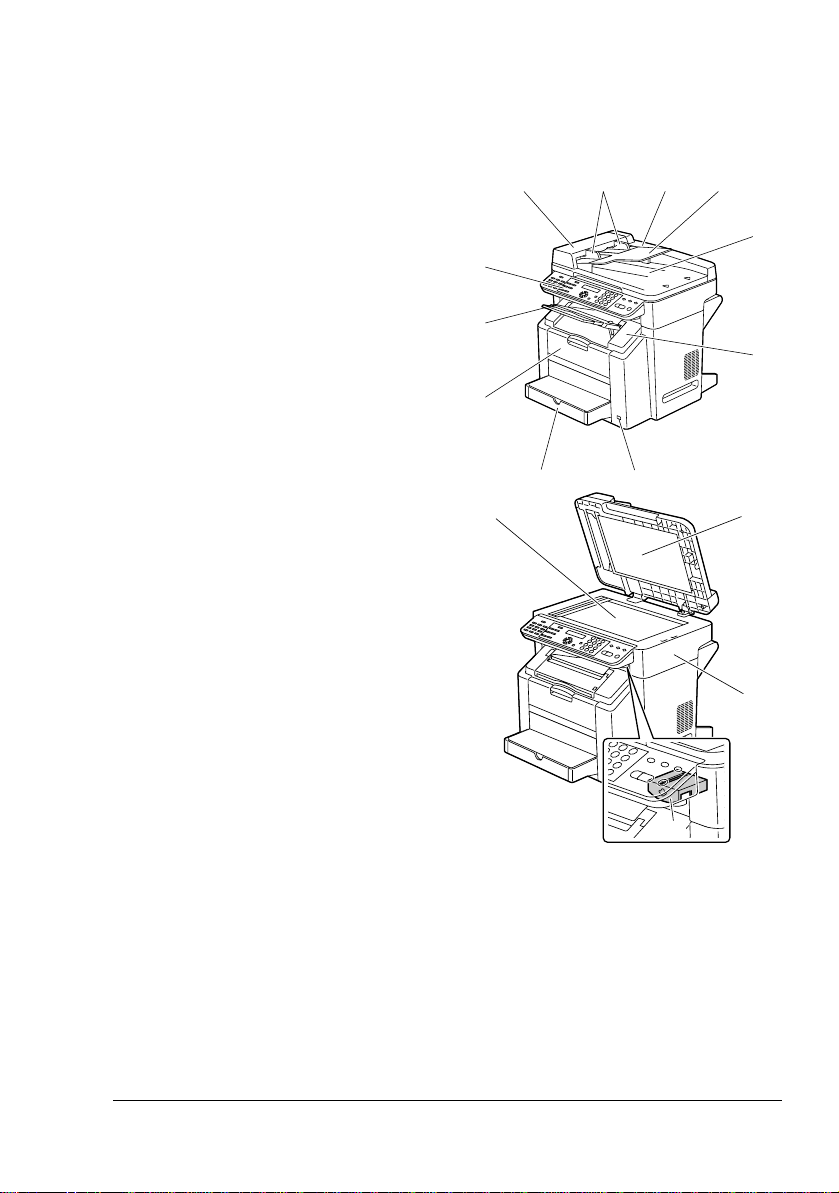
Composants de la machine
Les illustrations ci-dessous vous permettent de localiser les différents composants de la machine auxquels il est fait référence dans ce guide.
Vue avant
1. Bac de sortie
2. Panneau de commande
3. Chargeur automatique de
documents (ADF)
3-a. Capot du chargeur ADF
3-b. Guides latéraux
3-c. Plateau d’alimentation des
documents
3-d. Plateau de réception des
documents
"
Dans des messages, par
exemple d’erreur, “capot
doc.” peut parfois faire
référence au chargeur
ADF.
4. Capot supérieur de la machine
5. Port d’impression directe
Appareil photo numérique
6. Bac 1 (bac multifonctions)
7. Capot avant
8. Vitre d’exposition
9. Couvercle de la vitre
d’exposition
10.Scanner
11. Levier de déverrouillage du
scanner
3-a 3-b 3-c
2
1
7
6
8
5
3
3-d
4
9
10
11
Présentation de la machine
3

Vue arrière
1. Interrupteur Marche/Arrêt
2. Prise TEL (téléphone)
3. Prise LINE (ligne téléphonique)
4. Port USB
5. Port d’interface Rhernet
10Base-T/100Base-TX (IEEE
802.3)
Intérieur
1. Unité de fixation
2. Leviers d’écartement de l’unité
de fixation
3. Courroie de transfert
4. Cartouche OPC
5. Carrousel des cartouches de
toner (contenant 4 cartouches :
C, M, Y et K)
6. Verrou du scanner
7. Cartouche de toner
4
1
2
3
4
5
22
3
1
4
5
7
6
Présentation de la machine4
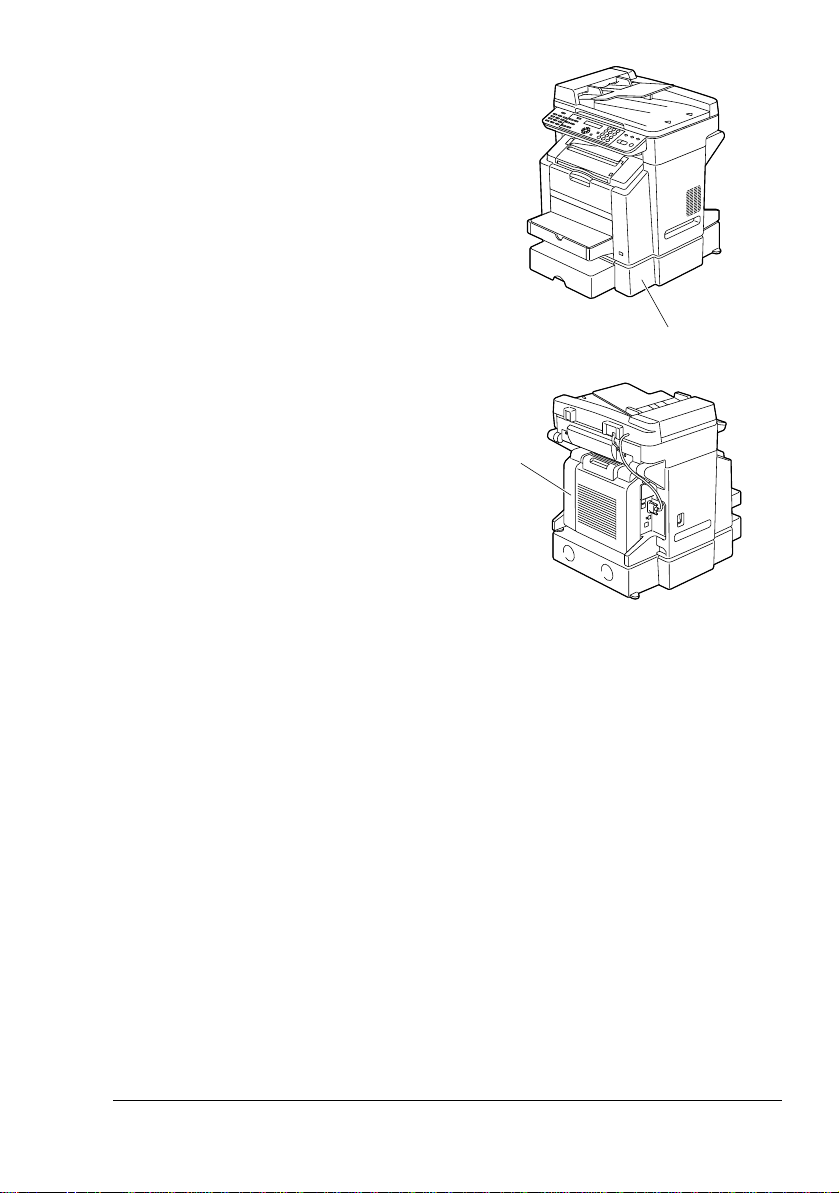
Vue avant avec options
1. Bac 2
Vue arrière avec options
1. Unité recto-verso
1
1
Présentation de la machine
5

CD-ROM Drivers and Documentation
Pilotes de l’imprimante
Pilotes Utilisation/Avantages
Windows XP/Server 2003/2000/
Vista
Windows XP/Server 2003/Vista pour
64 bits
Macintosh OS 10.2.8 ou ultérieur
Pilotes du scanner
Pilotes Utilisation/Avantages
Pilote TWAIN pour Windows XP/
Server 2003/2000/Vista
Pilote TWAIN pour Macintosh OS
10.2.8 ou ultérieur
Pilote WIA pour Windows XP/Vista Ce pilote vous permet de définir des
Ces pilotes vous permettent d’accéder
à toutes les fonctions de l’imprimante,
y compris les fonctions de finition et
de mise en page avancée. Voir aussi
“Affichage des paramètres du pilote”,
page 76.
Ce pilote vous permet de définir des
paramètres de numérisation (entre
autres de couleur et de format).
Pour des détails, cf. “Paramètres du
pilote TWAIN Macintosh”, page 103.
paramètres de numérisation (entre
autres de couleur et de format).
Pour des détails, cf. “Paramètres du
pilote WIA ”, page 98.
"
Pour installer les pilotes, veuillez consulter le Guide d’installation
magicolor 2590MF sur le CD-ROM Drivers and Documentation.
"
Pour plus d’informations sur les pilotes Macintosh, veuillez consulter
le Guide d’installation magicolor 2590MF sur le CD-ROM Drivers and
Documentation.
"
Le piloteTWAIN Windows ne correspond pas à une application 64 bits
mais à une application 32 bits sur système d’exploitation 64 bits.
Présentation de la machine6
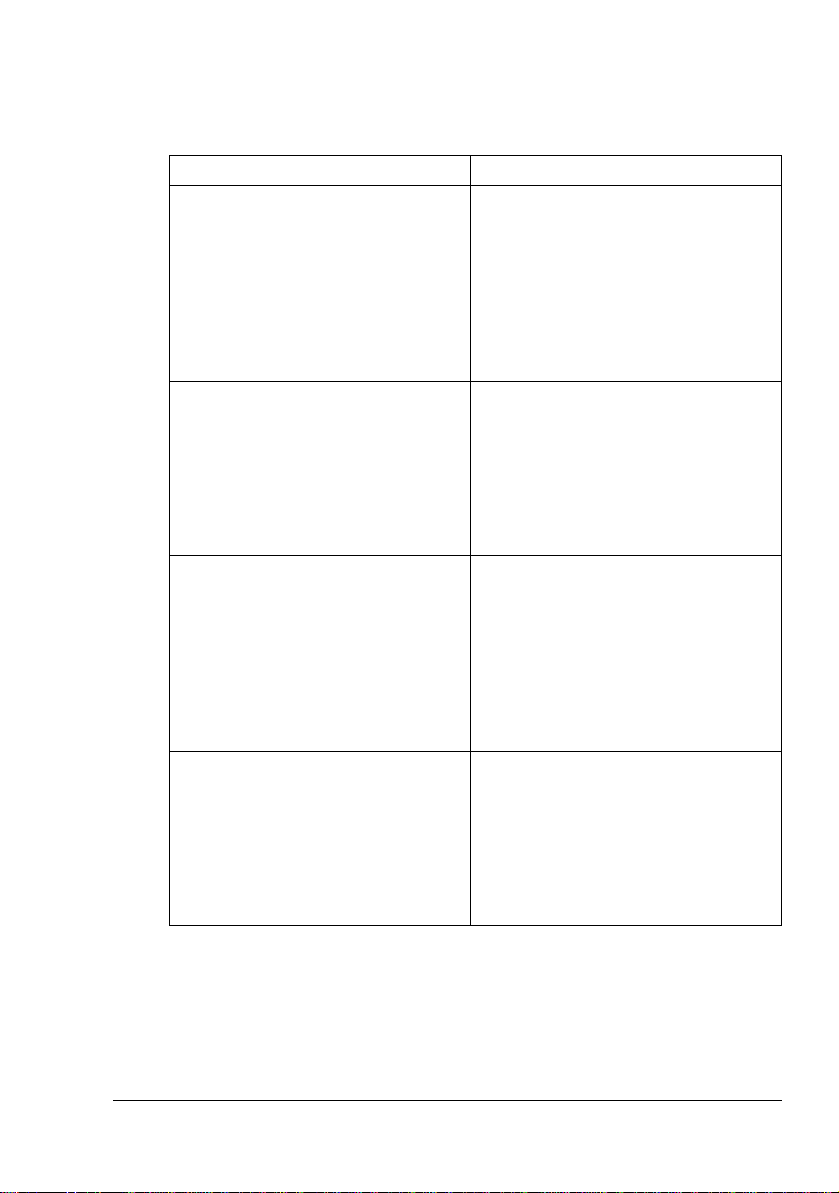
CD-ROM Applications
Applications
Applications Utilisation/Avantages
FaxTalk Communicator Ce logiciel permet d’utiliser les fonc-
tions fax de l’ordinateur pour faxer des
données d’image numérisées à l’aide
de la fonction Scan vers PC.
Pour des détails, cf. le guide FaxTalk
Communicator User’s Guide. Veuillez
en outre consulter l’Aide FaxTalk
Communicator.
Local Setup Utility (LSU) Ce logiciel vous permet de créer et de
modifier sur votre PC des numérotations à une touche, rapides et groupées pour faxes, et également de
contrôler l’état de cette machine.
Pour des détails, cf. le magicolor
2590MF Reference Guide.
PaperPort SE Ce package logiciel de gestion docu-
mentaire vous permet de numériser,
et d’organiser à la fois vos documents
analogiques et numériques sur votre
PC afin d’en faciliter l’accès et le partage.
Pour plus de détails, cf. le PaperPort
SE User’s Guide dans le menu d’Aide.
LinkMagic Ce logiciel vous permet d’enregistrer
des documents numérisés dans un
fichier afin de les traiter, de les utiliser
en pièces jointes d’email et de les
imprimer.
Pour des détails, cf. le magicolor
2590MF Reference Guide.
Présentation de la machine
7

Utilitaire
Utilitaire Utilisation/Avantages
Connexion PageScope Web Via le navigateur Web, cet utilitaire
vous permet de contrôler l’état des
imprimantes et de modifier chaque
paramètre.
Pour plus de détails, cf. le guide magicolor 2590MF Reference Guide.
PageScope Net Care Cet utilitaire permet d’accéder à des
fonctions de gestion de l’imprimante,
entre autres, contrôle d’ét a t et configuration de paramètres réseau.
Pour plus de détails, cf. le PageScope
Net Care Quick Guide sur le CD-ROM
Applications.
PageScope Network Setup Quand les protocoles TCP/IP et IPX
sont utilisé, cet utilitaire permet permet de définir les paramètres de base
de l’imprimante réseau.
Pour plus de détails, cf. le PageScope
Network Setup User Manual sur le
CD-ROM Applications.
Configuration système requise
Un PC
Pour Windows
– Pentium 2 : 400 MHz ou supérieur
Pour Macintosh
– PowerPC G3 ou ultérieur (G4 ou supérieur recommandé)
– Processeur Intel
Système d’exploitation
– Microsoft Windows XP Edition Familial/Professionnel, Windows XP
Professionel Edition x64, Windows Server 2003, Windows Server
2003 Edition x64, Windows 2000, Windows Vista (32 bits/64 bits)
– Mac OS X (10.2.8 ou ultérieur ; il est recommandé d’installer le dernier
correctif)
Présentation de la machine8

– Espace requis sur le disque dur
256 Mo ou plus
RAM
128 Mo ou plus
Lecteur de CD-ROM/DVD
Interface E/S
– Port d’interface Ethernet 10Base-T/100Base-TX (IEEE 802.3)
– Port compatible USB Révision 2.0 et Révision 1.1
"
Les câbles Ethernet et USB ne sont pas fournis avec la machine.
"
Pour plus d’informations sur les pilotes Macintosh, veuillez consulter
le Guide d’installation magicolor 2590MF sur le CD-ROM Drivers and
Documentation.
Présentation de la machine
9

Présentation de la machine10
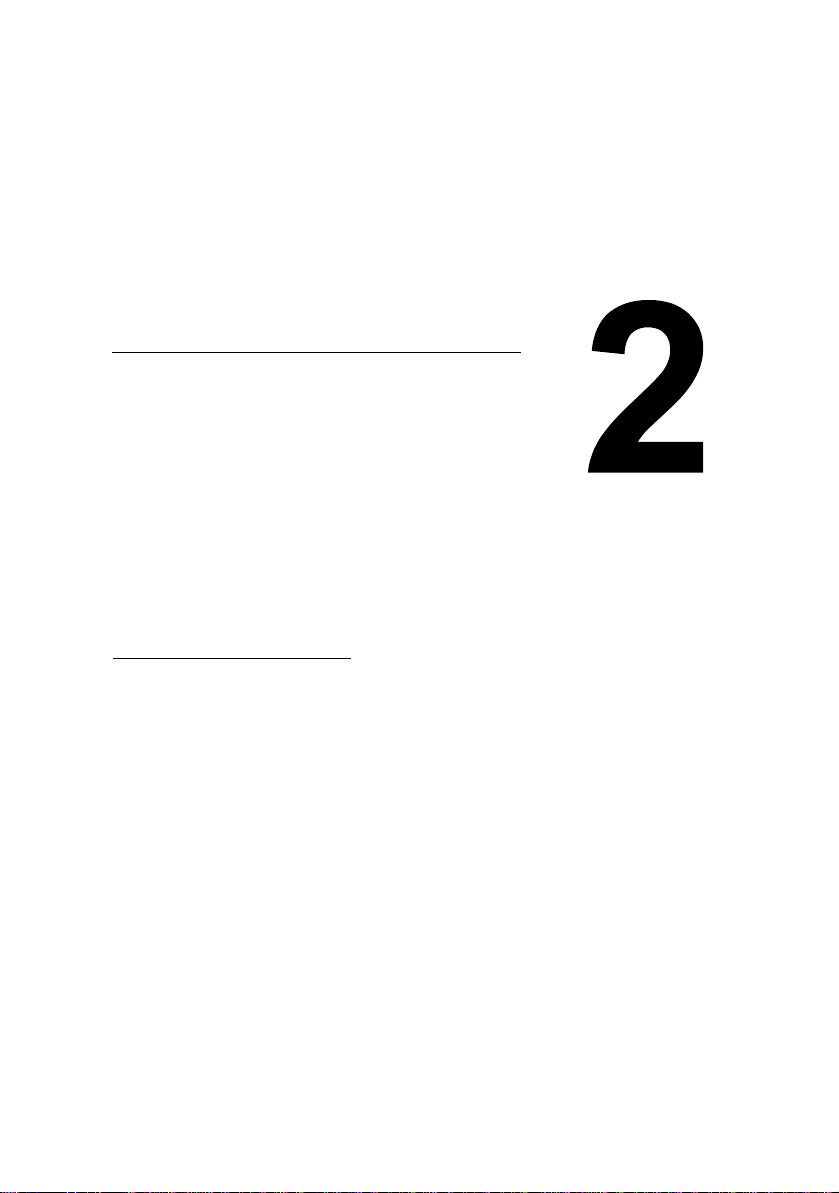
2 Panneau de
commande et
menu de
configuration
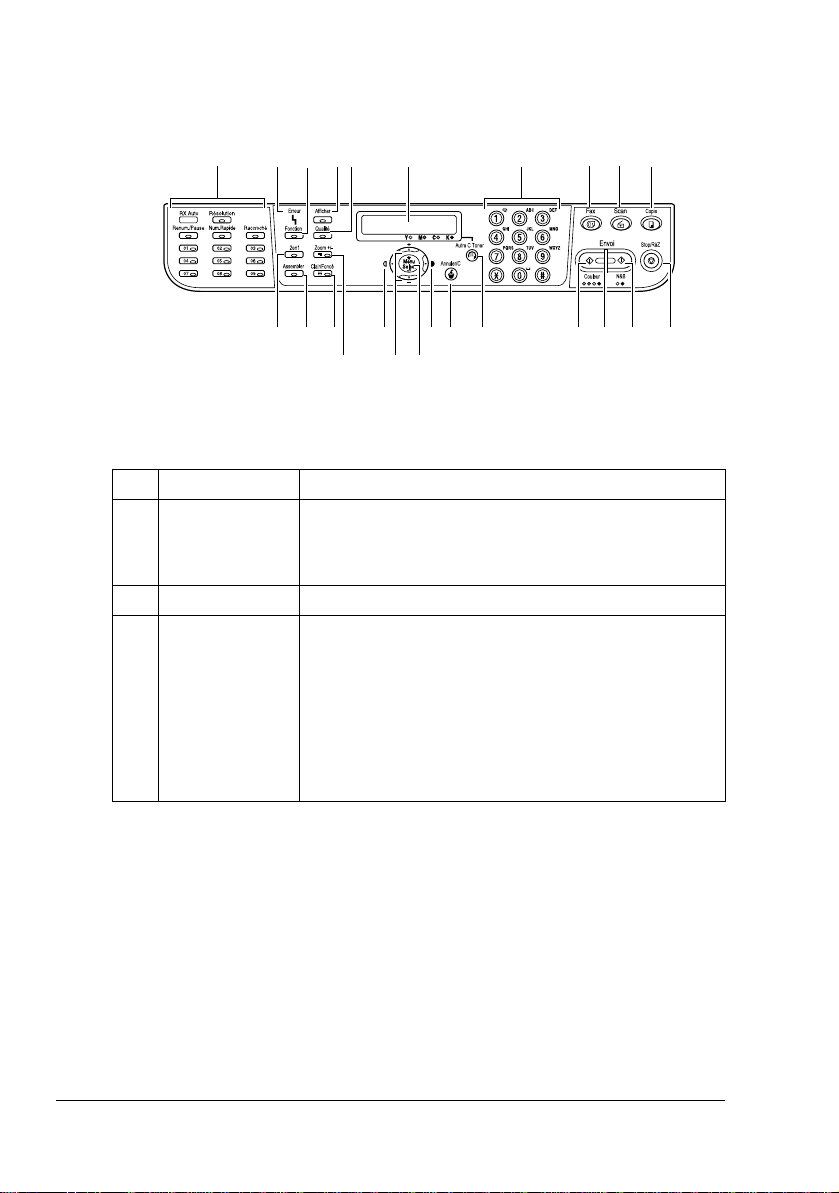
Présentation du panneau de commande
1
24 6 7 10
3 5
11 14 1517151618 19 201321 22 23
12
8 9
Voyants et touches du panneau de commande
N° Composant Utilité
1 Touches de
fonction Fax
2 Voyant Erreur S’allume quand une erreur survient.
3Touche
Fonction
Donnent accès aux fonction de télécopie.
Pour plus de détails, consultez le Guide d’utilisation
magicolor 2590MF Télécopieur.
Pour spécifier la configuration des bacs, les
paramètres d’impression recto-verso, ainsi que les
paramètres de la carte ID etde copie.
"
Les paramètres de configuration de bacs et
d’impression recto-verso ne peuvent être
définis que si le chargeur papier et l’unité
recto-verso en option sont installés.
Présentation du panneau de commande12
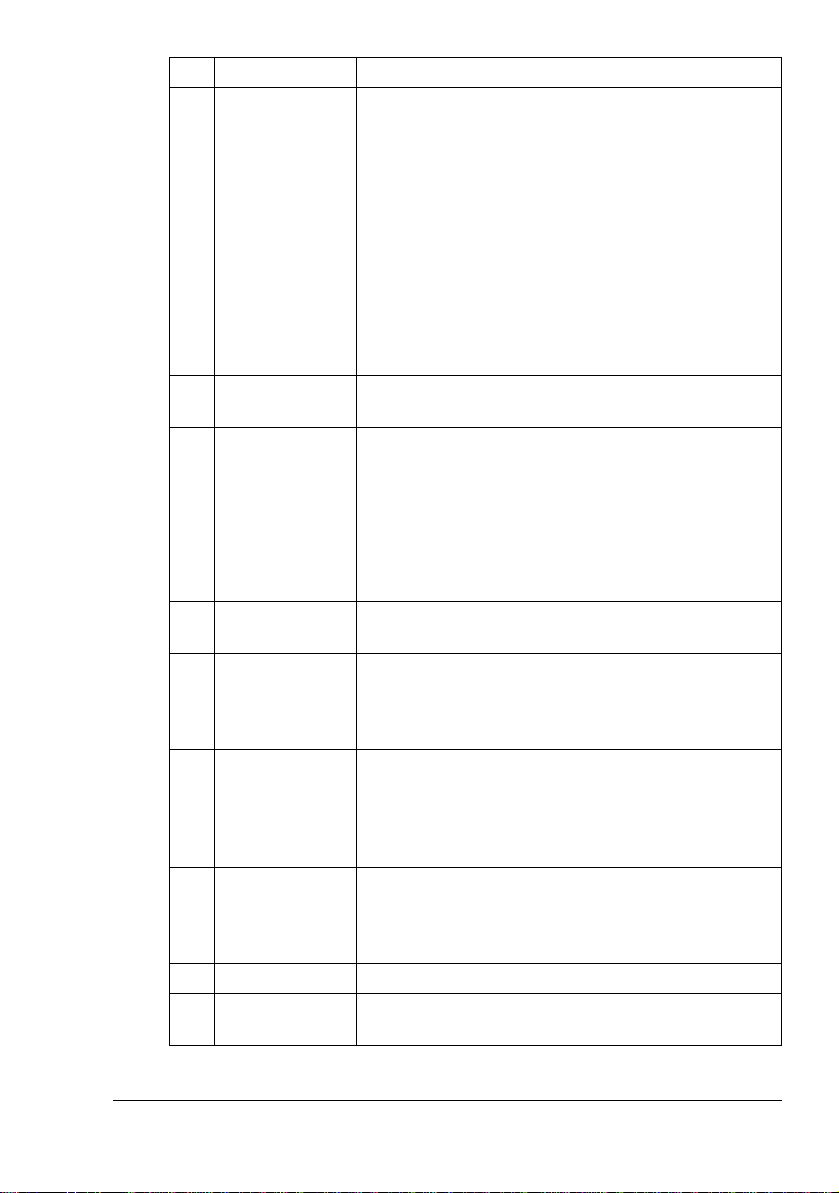
N° Composant Utilité
4 Touche Afficher Pour afficher l’état de la machine et les paramètres
définis.
Affiche la quantité approximative de toner restant.
Affiche le nombre total de pages copiées,
imprimées et numérisées.
Affiche le résultat des émissions et réceptions fax.
Imprime les paramètres de la machine, les listes
et rapports de télécopie.
Pour plus de détails, cf. “Vérification de l’état et des
paramètres de la machine”, page 19.
5 Touche Qualité Pour spécifier le type de document à copier et la
résolution.
6Ecran Affiche des informations telles que type de sup-
port, densité de la copie et pourcentage de zoom.
Pour des détails, cf. “Indications écran”, page 16.
Affiche un message quand une erreur survient.
Pour des détails sur les messages affichés, cf.
“Messages : état, erreur et maintenance”, page
191.
7 Clavier Pour saisir un nombre de copies, des numéros de
fax, adresses email et noms de destinataires.
8 Touche Fax Pour passer en mode Fax. Cette touche est éclairée
en vert quand la machine est dans ce mode. Pour
des détails, cf. le Guide d’utilisation magicolor
2590MF Télécopieur.
9 Touche Scan Pour passer en mode Numérisation (Scan vers
Email ou Scan vers PC). Cette touche est éclairée
en vert quand la machine est dans ce mode. Pour
des détails sur les fonctions du scanner,
reportez-vous au chapitre 7, “Utilisation du scanner”
10 Touche Copie Pour passer en mode Copie. Cette touche est
éclairée en vert quand la machine est dans ce mode.
Pour des détails sur les fonctions de copie,
reportez-vous au chapitre 6, “Utilisation du copieur”.
11 Touche 2en 1 Pour effectuer une copie 2 en 1.
12 Touche
Assembler
Pour produire des copies assemblées.
Présentation du panneau de commande
13

N° Composant Utilité
13 Touche
Zoom +/-
Pour spécifier une copie en agrandissement/réduction en fonction du pourcentage de zoom prédéfini.
14 Touche
Clair/Foncé
15 Touches */) Pour se déplacer vers la gauche ou vers la droite
16 Touches +/, Pour se déplacer vers le haut ou vers le bas sur
17 Touche
Menu Select
18 Touche
Annuler/C
19 Touche
Autre C Toner
20 Touche
Envoi-Couleur
21 Voyant Envoi S’éclaire en vert lorsque la copie est possible.
Pour définir la densité de la copie.
sur les options disponibles dans un menu, tel que
le menu de configuration.
Po ur choisir la densité de copie.
les options disponibles dans un menu, tel que le
menu de configuration.
Pour définir le pourcentage de zoom par incré-
ments de 0,01. (Plage : 0,50 à 2,00)
Pour afficher le menu de configuration.
Po ur sélectionner l’option couramment affichée.
Po ur annuler l’option couramment affichée.
Pour effacer la nombre de copies spécifié.
Po ur retourner à l’écran principal à partir d’un
écran d’options.
Pour annuler l’impression affichée à l’écran.
Pour afficher le message de remplacement de la
cartouche de toner. Pour des détails sur le remplacement d’une cartouche de toner, cf. “Remplacement d’une cartouche de toner”, page 126.
Pour lancer un travail de copie couleur.
S’éclaire en orange lorsque la copie n’est pas possible, par exemple, durant le préchauffage ou
lorsqu’une erreur s’est produite.
Présentation du panneau de commande14
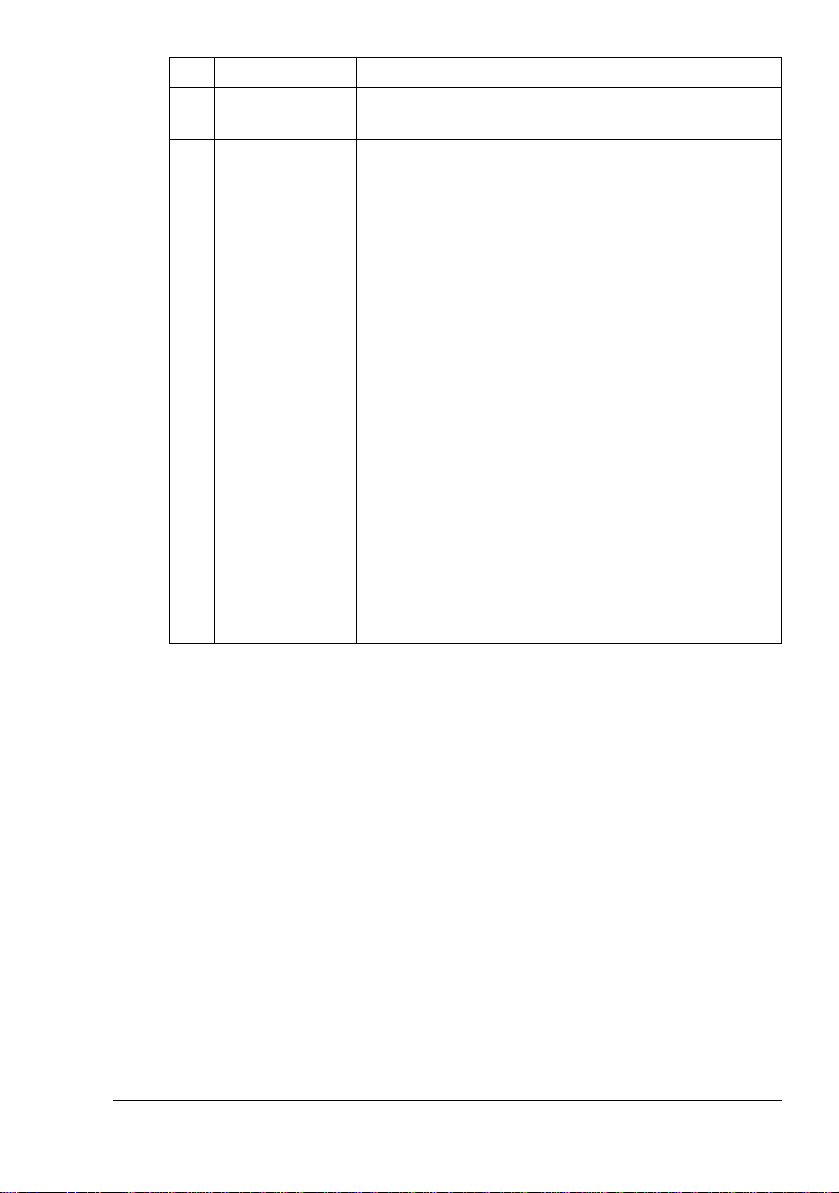
N° Composant Utilité
22 Touche
Envoi-N&B
23 Touche
Stop/RàZ
Pour lancer un travail de copie monochrome.
Pour arrêter un tra v ail de copie, de numérisation
et de télécopie.
Pour restaurer les paramètres suivants à leur
valeurs par défaut :
– Qualité de copie
– Densité de copie
– Pourcentage de zoom
– Assembler
– Nombre de copies
– Section de bac
Pour ann nuler les fonctions suivantes :
– Copie 2 en 1
– Copie recto-verso
– Copie Carte ID
Pour ann uler le remplacement de toner après
avoir appuyé sur la touche Autre C Toner.
Présentation du panneau de commande
15

Indications écran
Ecran principal
3
VIDE
421
5 7 8
N° Indication Description
1 Type de
document
2 Pourcentage
de zoom
3 Icônes affichées
avec les fonctions de copies
4 Nombre de
copies
5 Densité de copie Indique la densité de copie.
6
Indique le type de document à copier qui a été spécifié soit à l’aide de la touche Qualité, soit via le menu
de configuration.
Indique le pourcentage de zoom.
: S’affiche quand la copie 2 en 1 est activée.
: S’affiche quand la copie recto-verso est activée.
: S’affiche quand l’assemblage de copies est
activé.
Pour plus de détails, cf. “Copie - Fonctions
avancées”, page 92.
Indique le nombre de copies.
[A]
apparaît quand les paramètres suivants sont
spécifiées :
La touche Qualité a été utilisée ppour sélection-
TEXTE
ner
.
AUTO
est activé alors que le paramètre
dans le menu
avec l’option
6 Bac papier Indique le bac papier sélectionné.
PARAMETRES COPIE
TEXTE
.
Présentation du panneau de commande16
1 MODE
est défini

N° Indication Description
7 Format de
support
8 Etat Indique des messages tel que VIDE quand le bac
Indique le format de support sélectionné.
Le format de support est sélectionné dans le menu
SOURCE PAPIER.
Pour plus de détails, cf. “Menu CONFIG. SOURCE
PAP.”, page 29.
papier est vide.
Présentation du panneau de commande
17

Ecran Impression
Quand la machine reçoit un travail d’impression, l’indication
raît dans la section état de l’écran principal. Pour afficher l’écran Impression,
appuyez sur la touche Afficher, puis sur la touche ), lorsque
affiché. L’écran ci-dessous s’affiche.
Pour annuler l’impression, appuyez sur la touche Annuler/C lorsque cet
OUI
écran s’affiche. Sélectionnez ensuite
Select.
, et appuyez sur la touche Menu
PC PRN
PC PRN
appa-
est
IMPRESSION PC
*
IMPRESSION
1 2
N° Indication Description
1 Etat Affiche des messages indiquant une opération telle
qu’une impression.
2 Bac papier/
Formt de
support
Indique le bac papier avec le format de support
sélectionné.
*
Présentation du panneau de commande18

Vérification de l’état et des paramètres de la machine
Pour vérifier l’état de la machine et les paramètres définis, appuyez sur la
touche Afficher.
Appuyez sur la touche Afficher pour passer d’un élément à vérifier à l’autre.
Vous pouvez aussi appuyer sue les touches + et , .
Ecran principal
TONER RESTANT
PAGES TO TALE S
RESUL. TRANS/
RECEP
RAPPORT
IMPRESSION
TONER RESTANT
Cet écran indique le pourcentage approximatif de toner restant
TONER RESTANT
RENOTIAMERGNIN
Pour revenir à l’écran principal, appuyez sur la touche Annuler/C.
PAGES TOTALES
Vous pouvez vérifier le nombre total de pages pour chacun des travaux suivants :.
COPIE N/B
COPIE COULEUR
IMPRESS. N/B
IMPRESS. COULEUR
Ce compteur indique le nombre total de pages
copiées en noir et blanc.
Ce compteur indique le nombre total de pages
copiées en couleur.
Ce compteur indique le nombre total de pages
imprimées en noir et blanc.
Ce indique le nombre total de pages
imprimées en couleur.
Vérification de l’état et des paramètres de la machine
19

FAXER IMPR.
SCAN TOTAL
Ce compteur indique le nombre total de pages
télécopiées.
Ce compteur indique le nombre total de pages
de document numérisées.
RESUL. TRANS/RECEP
Vous pouvez afficher les résultats de 60 émissions/réceptions fax au maximum. Vous pouvez en outre imprimer les résultats affichés en appuyant sur
la touche Envoi-N&B. Pour plus de détails, veuillez vous reporter au Guide
d’utilisation magicolor 2590MF Télécopieur.
RAPPORT IMPRESSION
Vous pouvez imprimer les paramètres de la machine ainsi que les listes et
rapports liés à la fonction de télécopie.
RAPPORT ENVOI
RAPPORT RECU
RAPPORT ACTIVITE
LISTE DONN. MEMO.
IMPRES. IMAGE MEM.
LISTE UNE-TOUCHE
LISTE ABREGE
Imprime les résultats des émissions fax.
Pour plus de détails, cf. le guide d’utilisation
magicolor 2590MF Télécopieur.
Imprime les résultats des réceptions fax.
Pour plus de détails, cf. le guide d’utilisation
magicolor 2590MF Télécopieur.
Imprime les résultats des émissions et
réceptions fax. Pour plus de détails, cf. le guide
d’utilisation magicolor 2590MF Télécopieur.
Imprime les informations concernant les
émissions fax en attente. Pour plus de détails,
cf. le guide d’utilisation magicolor 2590MF
Télécopieur.
Imprime les informations et une première page
réduite des émissions fax en attente. Pour plus
de détails, cf. le guide d’utilisation magicolor
2590MF Télécopieur.
Imprime une liste des destinations programmées pour la numérotation Un appui. Pour plus
de détails, cf. le guide d’utilisation magicolor
2590MF Télécopieur.
Imprime une liste des destinations programmées en numérotation abrégée. Pour plus de
détails, cf. le guide d’utilisation magicolor
2590MF Télécopieur.
Vérification de l’état et des paramètres de la machine20

LISTE COMP. GROUPE
PLAN DU MENU
PAGE CONFIGURATION
PAGE DE DEMONSTRAT
Imprime une liste des groupes programmés en
numérotation Un appui. Pour plus de détails,
cf. le guide d’utilisation magicolor 2590MF
Télécopieur.
Imprime le menu de configuration et les
paramètres disponibles.
Imprime le pourcentage approximatif de toner
restant ainsi que les paramètres définis, l’état et
autres informations concernant la machine.
Imprime une page de démonstration.
Vérification de l’état et des paramètres de la machine
21

Paramètres liés à la touche Fonction
La touche Fonction vous permet de définir les paramètres de bac papier,
ainsi que les paramètres de copie recto-verso et de carte ID.
"
Pour définir les paramètres de bac papier, de copie recto-verso et de
carte ID, appuyez sur la touche Copie lorsque la touche Fax ou la
touche Scan est éclairée en vert.
"
Pour des détails sur les paramètres pouvant être définis avec la
touche Fonction en mode Fax , veuillez vous reporter au guide
d’utilisation magicolor 2590MF Télécopieur.
Ecran principal
*1 Ne peut pas être défini si le Bac 2 n’est pas installé.
*2 Ne peut pas être défini si l’unité recto-verso optionnelle n’est pas installée.
1 SELECTION
BAC
2 RECTO-VERSO
3 COPIER
CARTE ID
SELECTION BAC
RECTO-VERSO
COPIER CARTE ID
Option
Pour sélectionner le bac papier. Pour plus de détails,
cf. “Sélection du bac papier”, page 91.
Option
Pour sélectionner le paramètre de copie recto-verso.
Pour plus de détails, cf. “Activation de la copie
recto-verso”, page 95.
Option
Pour sélectionner le paramètre de copie de la carte ID.
Pour plus de détails, cf. “Copie Carte ID”, page 93.
*1
*2
BAC1
/
BAC2
OFF / BORD LONG / BORD COURT
OFF / ON
Paramètres liés à la touche Fonction22

Présentation du menu de configuration
La structure du menu de configuration de la magicolor 2590MF accessible à
partir du panneau de commande se présente comme suit.
Menu de configuration
"
Pour accéder à ce menu, appuyez sur la touche Menu Select. Pour
revenir sur le premier écran d’un menu ou sur l’écran principal,
appuyer sur la touche Annuler/C.
Menu
principal
PARAM. MACHINE
1 RàZ PANNEAU
AUTO
2 MODE ECO.
ENERG
3 CONTRASTE LCD
4 LANGUE
5 DELAI
EXTINCTION
6 VOLUME BUZZER
7 MODE INITIAL
8 TONER VIDE
ARRET
9 TONER QUASI
VIDE
10 CONTR
AUTOMATIQT
11 CALIBRAGE
12 CONTROLDISTANT
Présentation du menu de configuration
23

CONFIG SOURCE
PAP.
1 PAPIER BAC1
2 PAPIER BACé*
*S’affiche uniquement si le
Bac 2 est installé.
PARAM COPIE
ENREGISTREMENT
FAX
PARAM.
TRANSMISS.
PARAM.
RECEPTION
1 MODE
2 NIVEAU
DENS.(A)
3 NIVEAU DENS.
(M)
4 COLLATIONNER
5 QUALITE
6 PRIORITE
PAPIER
1 NUMEROT. UNE
TOUCHE
2 NUMEROT.
ABREGEE
3 NUMEROT.
GROUPEE
1 NUMERISER
DENS.
2 RESOLUTION
3 EN-TETE
1 MDE MEM.
RECEPT.
2 No. DE
SONNERIES
3 RECEPT.
REDUITE
4 IMPRESS.
RECEPT.
5 MODE RECEPT
6 PIED DE PAGE
7 SELECTION BAC
Présentation du menu de configuration24

PARAM. COMM.
1 TPE LIGNE
TELEP.
2 LIGNE
CONTROLE
3 RTC/PABX
RAPPORTS
PARAM.
UTILISATEUR
IMPRESS.
DIRECTE
PARAM. RESEAU 1 ADRESSE IP
1 RAPPORT
ACTIVITE
2 RAPPORT ENVOI
3 RAPPORT RECU
1 PARAM. PTT
FAX
2 DATE&HEURE
3 FORMAT DATE
4 ZOOM
PREDEFINI
5 NO.FAX UTILISAT
6 NOM
UTILISATEUR
1 QUALITE IMAGE
2 FORMAT PAPIER
3 MISE EN PGE
N-UP
2 MASQUE
S-RESEAU
3 PORTAIL
4 CONFIG. DNS
5 CONFIG. DDNS
Présentation du menu de configuration
25

PARAM. EMAIL
1 NOM EMETTEUR
2 ADRESSE EMAIL
3 SERVEUR SMTP
4 NO. PORT SMTP
5 DELAI SMTP
6 INSERT. TEXTE
7 SUJET PAR DFT
PARAM. SCANNER
1 RESOLUTION
2 FORMAT IMAGE
3 METHODE
CODAGE
Présentation du menu de configuration26

Menu PARAM. MACHINE
"
Manufacturer’s default settings appear in bold.
1 RàZ
PANNEAU AUTO
2 MODE ECO.
ENERG
3 CONTRASTE
LCD
4 LANGUE
5 DELAI
EXTINCTION
Options
Pour restaurer ou non les paramètres du panneau de
commande automatiquement à leurs valeurs par
défaut au bout d’un délai d’inactivité prédéfini.
ON
: sélectionnez le délai
(unités: minutes ; défaut :
paramètres par défaut doivent être restaurés.
OFF
: aucune restauration des paramètres par défaut
du panneau de commande n’est effectuée.
Options
Pour passer en mode Economie d’énergie afin de
réduire la consommation d’électricité durant les périodes d’inactivité ; permet de définir le délai en minutes
au bout duquel la machine doit passer en mode Economie d’énergie.
Options
Pour spécifier la luminosité de l’écran.
Options
Pour choisir la langue des menus et messages
affichés sur l’écran.
Options
Pour choisir le délai au bout duquel la lampe du scan-
ner doit s’éteindre quand l’unité n’est pas utilisée.
ON
/
OFF
0,5, 1, 2, 3, 4 ou 5
1
) au bout duquel les
5
/ 15 / 30 /
60
CLAIR FONCE
ENGLISH
ITALIAN
/
RUSSIAN
HUNGARIAN
MODE1
/
/
/
MODE2
FRENCH
SPANISH
/
CZECH
/
POLISH
/
GERMAN
/
PORTUGUESE
/
SLOVAKIAN
/
/
MODE1
: la lampe s’éteint dès que la machine passe
en mode Economie d’énergie.
MODE2
: la lampe s’éteint 10 minutes après que la
machine soit passée en mode Economie d’énergie.
6 VOLUME
BUZZER
Options
Pour régler le volume du signal sonore émis lors de
l’appui sur une touche ou lorsqu’une erreur se produit.
HAUT
/
Présentation du menu de configuration
BAS
/
OFF
27

7 MODE
INITIAL
8 TONER VIDE
ARRET
Options
Pour spécifier le mode de fonctionnement par défaut
de la machine lorsqu’elle est mise sous tension ou
lorsque tous les paramètres définis sur le panneau de
commande sont restaurés à leurs valeurs par défaut.
Options
Pour spécifier si le travail d’impression, de copie ou de
numérisation en cours doit s’interrompre lorsqu’il n’y a
plus de toner.
ON
: le travail d’impression, de copie ou de numérisa-
tion en cours s’arrête lorsqu’il n’y a plus de toner.
COPIE
ON
/
ON(FAX)
/
FAX
/
OFF
9 TONER QUASI
VIDE
10 CONTR
AUTOMATIQT
11 CALIBRAGE
12 CONTROLDISTANT
ON (FAX)
squ’il n’y a plus de toner.
OFF
tion en cours se poursuit même s’il n’y a plus de toner.
Options
Pour afficher ou non un message d’avertissement
lorsqu’il ne reste presque plus de toner.
Options
Pour spécifier si le travail d’impression en cours doit ou
non se poursuivre quand une erreur est signalée.
Options
Pour spécifier si une stabilisation de l’image doit être
effectuée.
ON
: l’image est stabilisée.
Options
Pour activer ou désactiver la gestion de onfiguration à
distance.
ON
: le support technique peut accéder au mode
Menu.
OFF
Menu.
: seul le travail de télécopie s’arrête lor-
: le travail d’impression, de copie ou de numérisa-
ON/OFF
ON
/
OFF
ON
/
OFF
ON
/
OFF
: le support technique n’a pas accès au mode
"
Ce paramètre est réservé au support technique.
Il est conseillé de le modifier uniquement
lorsque nécessaire.
Présentation du menu de configuration28

Menu CONFIG. SOURCE PAP.
"
Les paramètres par défaut définis en usine apparaissent en gras.
1 PAPIER BAC1
2 PAPIER BAC2
Type de
support
PAPIER STANDARD
RENT
/
ETIQUETTES
EN-TETE
/
ENVELOPPE
/
TRANSPA-
/
PAPIER
/
CARTE
/
STOCK EPAIS/ BRILLANT
Format
papier
Pour sélectionner le type et le format de support
chargé dans le Bac 1.
Les formats disponibles affichés diffèrent suivant le
type de support sélectionné.
Le format papier par défaut pour un type de support
autre que
les modèles 110 V, et A4 pour les modèles 220 V..
Type de
support
Pour sélectionner le type et le format de support
chargé dans le Bac 2.
Le Bac 2 ne peut recevoir que du papier standard.
Si un type de support autre que
ENVELOPPE
options de formats sont :
LEGAL
TEMENT
OFICIO
(Si le type de support
ou
/
LETTER
/
EXECUTIVE
(Mexi
que seul)
CARTE
est choisi, les
A4
/ B5 / A5 /
/
LETTER O/ STA-
/
FOLIO/
TRANSPARENT
ETIQUETTES, STOCK EPAIS
BRILLANT
LEGAL
Si le type
options de formats sont les suivantes :
COM10
CHOU #3
Si le type
de formats sont les suivantes :
JAPON
ENVELOPPE
LETTER
est choisi, les formats
et
FOLIO
ENVELOPPE
/ C5 / C6 / DL /
/
CARTE
/
CARTE DOUBLE
ou
/
ne sont pas affichés).
est choisi, les
YOU #4
CARTE
/
CHOU #4
est choisi, les options
est
A4
MONARCH
LETTER
ou
/
CARTE
pour
,
Le format papier par défaut est
modèles 110 V, et
A4
Présentation du menu de configuration
LETTER
pour les modèles 220 V.
pour les
29

Menu PARAM COPIE
"
Les paramètres par défaut définis en usine apparaissent en gras.
1 MODE
2 NIVEAU
DENS.(A)
3 NIVEAU
DENS.(M)
4
COLLATIONNER
5 QUALITE
6 PRIORITE
PAPIER
"
Les paramètres
à l’aide de la touche Qualité.
Appuyez une fois sur la touche Qualité pour définir le paramètre
1 MODE
Appuyez deux fois sur la touche Qualité pour définir le paramètre
5 QUALITE
Options
Pour sélectionner le type de document à copier.
Après avoir sélectionné
ou
MANUEL
Options
Pour régler la densité de la couleur de fond.
Options
Pour régler la densité par défaut de la copie.
Options
Pour définir si l’assemblage de copies est prioritaire.
Options
Pour choisir la résolution d’impression.
Options
Pour choisir entre une utilisation du Bac 1 ou du Bac 2
en priorité.
"
Si le Bac 2 n’est pas installé, le message
DISPONIBLE*
1 MODE
.
.
MIXTE
/
TEXTE/ PHOTO
TEXTE
, activez l’option
pour définir la densité de copie.
CLAIR FONCE
CLAIR FONCE
ON
/
OFF
NORMAL
BAC1
et
5 QUALITE
/
FIN
/
BAC2
apparaît.
peuvent aussi être définis
AUTO
*NON
"
Les options du paramètre
être spécifiées à l’aide de la touche Clair/Foncé.
"
Les options du paramètre
spécifiées à l’aide de la touche Assembler.
"
Les options du paramètre
être spécifiées en appuyant sur la touche Fonction, puis en activant
1 SELECTION BAC
3 DENSITY LEVEL(M)
4 COLLATIONNER
6 PRIORITE PAPIER
.
peuvent aussi être
peuvent aussi
Présentation du menu de configuration30
peuvent aussi

Menu ENREGISTREMENT FAX
1 NUMEROT.
UNE TOUCHE
2 NUMEROT.
ABREGEE
3 NUMEROT.
GROUPEE
Pour enregistrer les destinations de fax des numérotations sur une touche, abrégée et groupée.
Pour plus de détails, reportez-vous au guide d’utilisation magicolor 2590MF Télécopieur.
Menu PARAM. TRANSMISS.
1 NUMERISER
DENS.
2 RESOLUTION
3 EN6-TETE
Pour définir les paramètres d’envoi des télécopies.
Pour plus de détails, reportez-vous au guide d’utilisa-
tion magicolor 2590MF Télécopieur.
Présentation du menu de configuration
31

Menu PARAM. RECEPTION
1 MDE MEM.
RECEPT.
2 No. de
SONNERIES
Pour définir les paramètres de réception des télécopies.
Pour plus de détails, reportez-vous au guide d’utilisation magicolor 2590MF Télécopieur.
3 RECPT.
REDUITE
4 IMPRESS.
RECEPT.
5 MODE RECEPT
6 PIED DE
PAGE
7 SELECTION
BAC
Menu PARAM. COMM.
1 TPE LIGNE
TELEP.
2 LIGNE CONTROLE
3 RTC/PABX
Pour définir les paramètres de connexion en télécopie.
Pour plus de détails, reportez-vous au guide d’utilisa-
tion magicolor 2590MF Télécopieur.
Menu RAPPORTS
1 RAPPORT
ACTIVITE
2 RAPPORT
ENVOI
3 RAPPORT
RECU
Pour définir les paramètres d’impression des rapports
de télécopie.
Pour plus de détails, reportez-vous au guide d’utilisation magicolor 2590MF Télécopieur.
Présentation du menu de configuration32

Menu PARAM. UTILISATEUR
"
Les paramètres par défaut définis en usine apparaissent en gras.
1 PARAM. PTT
FAX
2 DATE&HEURE
3 FORMAT DATE
4 ZOOM PREDEFINI
5 NO. FAX
UTILISAT
6 NOM UTILISATEUR
Pour sélectionner le pays où la machine est installée.
Pour plus de détails, reportez-vous au guide d’utilisation magicolor 2590MF Télécopieur.
"
La sélection d’un autre pays peut également
modifier les paramètres d’autres fonctions.
Pour définir la date et l’heure.
La valeur horaire se définit sur 24 heures.
Utilisez le clavier pour définir ces paramètres.
Pour plus de détails, reportez-vous au guide d’utilisa-
tion magicolor 2590MF Télécopieur.
Pour spécifier l’ordre dans lequel l’année, le mois et le
jour doivent apparaître dans
plus de détails, reportez-vous au guide d’utilisation
magicolor 2590MF Télécopieur.
Options
Pour spécifier si les pourcentages de zoom doivent
être calculés en pouces ou en millimètres.
L’option par défaut pour les USA et le Canada est
INCH
, et
Pour saisir votre numéro de fax. Pour plus de détails,
reportez-vous au guide d’utilisation magicolor 2590MF
Télécopieur.
Pour saisir votre nom. Pour plus de détails,
reportez-vous au guide d’utilisation magicolor 2590MF
Télécopieur.
INCH
METRIQUE
/
2 DATE&HEURE.
METRIQUE
pour les autres pays.
Pour
Présentation du menu de configuration
33

Menu IMPRESS. DIRECTE
"
Les paramètres par défaut définis en usine apparaissent en gras.
"
Les paramètres définis sur l’appareil photo numérique peuvent être
prioritaires suivant le paramétrage effectué sur cette machine.
1 QUALITE
IMAGE
2 FORMAT
PAPIER
3 MISE EN PGE
N-UP
Options
Pour sélectionner la résolution en mode Appareil
Photo Directe.
BROUILON
× 600 dpi ;
Bac
Type de
support
BROUILLON
= 600 dpi × 600 dpi ;
FIN
= 2400 dpi × 600 dpi
BAC1
/
BAC1
- Les types de support pouvant
être sélectionnés sont les suivants :
BAC2*
/
NORMAL
/
FIN
NORMAL
= 1200 dpi
PAPIER STANDARD/ ETIQUETTES
CARTE
/
STOCK EPAIS/ BRILLANT
Format
papier
Pour choisir le bac, le type de support et le format
papier pour une impression Apparail Photo Directe.
Options
Pour sélectionner le nombre d’images qui doivent être
imprimées sur une seule feuille de support.
BAC2
- seul le format A4 ou
peut être sélectionné.
CARTE
- le format A4 / B5 / A5 /
TER
/
STATEMENT
peut être sélectionné.
BRILLANT
/
LETTER
PHOTO 4
10
/
×
6
×
15, LTR 2UP SPECIAL, A4
4UP SPECIAL
1
/ 2 / 3 / 4 / 6 /
ou
CARTE JAPON
- le choix est : A4 / B5 / A5
STATEMENT, FORMAT
",
FORMAT PHOTO
,
A4 2UP SPECIAL
8
LETTER
LET-
/
.
Cette option ne peut pas être définie si le Bac 2 n’est
pas installé et si le
IMPRESS. DIRECTE est autre que
* Si le Bac 2 n’est pas installé,
Présentation du menu de configuration34
BAC2
n’apparaît pas.
FORMAT PAPIER
A4
dans le menu
ou
LETTER
.

Menu PARAM. RESEAU
"
Les paramètres par défaut définis en usine apparaissent en gras.
1 ADDRESSE IP
2 MASQUE
S-RESEAU
3 PORTAIL
4 CONFIG. DNS
5 CONFIG.
DDNS
Options
Pour définir si l’adresse IP doit être automatiquement
récupérée ou si une adresse IP fixe doit être spécifiée.
Pour savoir quelle adresse IP utiliser, veuillez
consulter votre administrateur réseau.
Pour saisir le masque sous-réseau du réseau sur
lequel la connexion doit être établie.
Si l’option AUTOM. est sélectionnée pour le paramètre
ADRESSE IP, cette option de menu ne peut pas être
définie.
Pour saisir l’adresse du portail du réseau sur lequel la
connexion doit être établie.
Si l’option AUTOM. est sélectionnée pour le paramètre
ADRESSE IP, cette option de menu ne peut pas être
définie.
Options
Pour activer/désactiver (ACTIVER ou DESACTIV.) le
système de noms de domaine DNS (Domain Name
System).
Options
Pour ACTIVER ou DESACTIVER le DDNS (Dynamic
Domain Name System).
AUTOM.
/
SPECIFIC.
DESACTIV.
DESACTIV.
/
ACTIVER
/
ACTIVER
"
Pour modifier ou supprimer un caractère saisi, appuyez sur la touche
Annuler/C. Pour annuler un paramètre saisi, maintenez la touche
Annuler/C jusqu’à l’effacement de tous les caractères, puis appuyez
à nouveau sur la touche Annuler/C.
Présentation du menu de configuration
35

Menu PARAM. EMAIL
"
Les paramètres par défaut définis en usine apparaissent en gras.
1 NOM
EMETTEUR
2 ADRESSE
EMAIL
3 SERVEUR
SMTP
4 NO. PORT
SMTP
5 DELAI SMTP
6 INSERT.
TEXTE
7 SUJET PAR
DFT
Pour saisir votre nom en tant qu’émetteur. Vous pouvez saisir un maximum de 20 caractères. Le nom
d’émetteur par défaut est “magicolor 2590MF”.
Pour saisir l’adresse email de l’émetteur lors de l’utilisation de la fonction de numérisation en réseau. Vous
pouvez saisir un maximum de 64 caractères.
Pour saisir l’adresse IP ou le nom d’hôte du serveur
SMTP. ous pouvez saisir un maximum de 64 caractères.
Options 1 à 65535 (Par défaut : 25)
Pour saisir le numéro du port de communication avec
le serveur SMTP.
Options 30 à 300 (Par défaut : 60)
Pour saisir le délai (en secondes) au bout duquel la
connexion avec le serveur SMTP doit se terminer.
Options ON / OFF
Pour spécifier l’insertion ou non du texte précédem-
ment défini en tant que contenu de message email lors
de numérisations en réseau.
Si ON est sélectionné, le texte suivant est inséré en
tant que contenu de message email.
L’image numérisée (format TIFF) a été jointe à l’email.
Si OFF est sélectionné, l’image numérisée est jointe
seule à l’email, sans insertion de texte dans le message email.
Pour spécifier l’objet du message email lors de numérisations en réseau. Vous pouvez saisir un maximum de
20 caractères. L’objet par défaut est : “De magicolor
2590MF".
"
Pour modifier ou supprimer un caractè re saisi, appuye z sur la touche
Annuler/C. Pour annuler un paramètre saisi, maintenez la touche
Annuler/C jusqu’à l’effacement de tous les caractères, puis appuyez
à nouveau sur la touche Annuler/C.
Présentation du menu de configuration36

"
Pour saisir le NOM EMETTEUR et le SUJET PAR DFT, utilisez des
caractères alphanumériques (certains symboles compris).
L’utilisation d’autres caractères risque de corrompre les caractères
utilisés pour la destination email.
Pour des détails sur la saisie/modification de texte et les caractères
pouvant être saisis, cf. “Saisie de texte”, page 214.
Menu PARAM. SCANNER
"
Les paramètres par défaut définis en usine apparaissent en gras.
1 RESOLUTION
2 FORMAT
IMAGE
3 METHODE
CODAGE
Options
Pour sélectionner la résolution de numérisation par
défaut lors des oéprations de numérisation vers email.
Options
Pour sélectionner le format d’enregistrement par
défaut des fichiers numérisés vers email.
"
Les fichiers PDF peuvent être ouverts avec
Adobe Acrobat Reader.
"
Les fichiers d’images TIFF numérisées avec
l’option
peuvent pas être ouverts avec les applications
Windows Picture et FAX Vi ewer fournies en
standard avec la version Windows XP. Ces
fichiers peuvent être ouverts avec des
applications de traitement d’image telles que
PhotoShop, Microsoft Office Document Imaging
ou ACDsee.
Options
Pour sélectionner la méthode de compression par
défaut lors des opérations de numérisation vers email.
La méthode MMR fournit un taux de compression plus
élevé, mais le télécopieur destinataire risque d’être
incompatible. La méthode MH fournit un taux de compression moins élevé, mais offre une compatibilité
avec la plupart des télécopieurs. Sélectionnez l’option
appropriée pour le téélcopieur destinataire.
150×150
TIFF
/
PDF
Couleur
MH
/ MR /
/
300×300
ou
Niveaux de gris
MMR
/
600×600
ne
Présentation du menu de configuration
37

Présentation du menu de configuration38

3 Gestion des
supports

Supports d’impression
Spécifications
Support Format Bac*Recto
Pouces Millimètres
A4 8,2 x 11,7 210,0 x 297,0 1/2 Oui Oui Oui Oui Oui
B5 (JIS) 7,2 x 10,1 182,0 x 257,0 1 Non Oui Oui Oui Non
A5 5,9 x 8,3 148,0 x 210,0 1 Non Oui Oui Oui Non
Legal 8,5 x 14,0 215,9 x 355,6 1 Non Oui Oui Non Oui
Letter 8,5 x 11,0 215,9 x 279,4 1/2 Oui Oui Oui Oui Oui
Statement 5,5 x 8,5 140,0 x 216,0 1 Non Oui Oui Oui Non
Executive 7,25 x 10,5 184,0 x 267,0 1 Non Oui Oui Non Non
Folio 8,3 x 13,0 210,0 x 330,0 1 Non Oui Oui Non Non
Letter Plus 8,5 x 12,69 215,9 x 322,3 1 Non Non Oui Non Non
Quarto RU
Foolscap 8, 0 x 13,0 203,2 x 330,2 1 Non Non Oui Non Non
Legal officiel 8,5 x 13,0 216,0 x 330,0 1 Non Non Oui Non Non
Kai 16 7,3 x 10,2 185,0 x 260,0 1 Non Non Oui Non Non
Kai 32 5,1 x 7,3 130,0 x 185,0 1 Non Non Oui Non Non
Letter officiel 8,0 x 10,5 203,2 x 266,7 1 Non Oui Oui Non Non
16 K 7,7 x 10,6 195,0 x 270,0 1 Non Non Oui Non Oui
Oficio** 8,5x 13,5 215,9 x 342,9 1 Oui Oui Oui Non Yes
Format photo 4x6" 4,0 x 6,0 101,6 x 152,4 1 Non Non Oui Oui Non
Format photo 10x15 3,9 x 5,9 100,0 x 150,0 1 Non Non Oui Oui Non
Carte Japon 3,9 x 5,8 100,0 x 148,0 1 Non Oui Oui Oui Non
Carte double 5,8 x 7,9 148,0 x 200,0 1 Non Oui Oui Non Non
B5 (ISO) 6,9 x 9,8 176,0 x 250,0 1 Non Oui Oui Non Non
Enveloppe #10 4,125 x 9,5 104,7 x 241,3 1 Non Oui Oui Non Non
Enveloppe C5 6,4 x 9,0 162,0 x 229,0 1 Non Oui Oui Non Non
Enveloppe DL 4,3 x 8,7 110,0 x 220,0 1 Non Oui Oui Non Non
Enveloppe Monarch 3,875 x 7,5 98,4 x 190,5 1 Non Oui Oui Non Non
Enveloppe C6 4,5 x 6,4 114,0 x 162,0 1 Non Oui Oui Non Non
Enveloppe Chou #3 4,7 x 9,2 120,0 x 235,0 1 Non Oui Oui Non Non
Enveloppe Chou #4 3,5 x 8,1 90,0 x 205,0 1 Non Oui Oui Non Non
Enveloppe You #4 4,1 x 9,3 105,0 x 235,0 1 Non Oui Oui Non Non
Personnalisé,
Minimum
Personnalisé,
Maximum
Papier épais—
Notes : *
Bac 1 = Multifonctions ;
8,0 x 10,0 203,2 x 254,0 1 Non Non Oui Non Non
3,6 x 5,8 92,0 x 148,0 1 Non Non Oui Non Non
8,5 x 14,0 216,0 x 356,0 1 Non Non Oui Non Non
Accepté uniquement pour les formats Letter, A4 et inférieurs
verso
Copie Impres
sion
Impr.
direct
.
Bac 2 = Papier standard seulement
**Oficio = Mexique seulement
FAX
Supports d’impression40

Types de support
Avant d’acheter des supports spéciaux en grande quantité, faites des essais
d’impression avec chacun d’eux afin de vérifier la qualité produite.
Rangez les supports sur une surface plane et régulière et dans leur emballage d’origine tant que vous n’êtes pas prêt à les utiliser. Pour obtenir la liste
des supports homologués, visitez le site http://printer.konicaminolta.com.
Papier standard (Papier recyclé
Capacité Bac 1 Jusqu’à 200 feuilles, suivant le grammage
utilisé
Bac 2 Jusqu’à 500 sheets, depending on the media
weight
Choix pilote Papier standard
Grammage 60 à 90 g/m² (16 à 24 lb bond)
Recto-verso Supporté
Conseils d’utilisation :
Utilisez des supports adaptés pour imprimantes et copieurs laser sur
papier ordinaire, tels que du papier standard ou recyclé d’usage courant.
)
Note
N’utilisez pas des supports tels que ceux décrits ci-après, car ils
risquent de produire des résultats médiocres, de provoquer des
bourrages, voire d’endommager la machine.
N’utilisez pas des supports présentant les caractéristiques suivantes :
Supports traités en surface (tels que papier carbone et papier couleur
ayant subi un traitement)
Papier avec dos carbone
Supports non homologués pour transfert thermique (papier thermo-
sensible, papier pour laminage ou pelliculage)
Supports pour transfert à froid
Supports pour presse d’imprimerie
Supports spécifiques pour imprimantes jet d’encre (papier ultra-fin, film
brillant et cartes postales)
Papier pré-imprimé sur une autre machine (imprimante, copieur ou fax)
Supports d’impression
41

Supports poussiéreux
Papier mouillé (ou humide)
"
Stockez les supports dans un local où l’humidité relative se situe
entre 35 % et 85 %. Le toner n’adhère pas sur supports humides.
Papier pelliculé
Papier adhésif
Papier plié, froissé, gondolé, gaufré, déformé ou plissé
Papier ajouré, perforé ou déchiré
Papier trop souple, trop rigide, trop fibreux
Papier avec recto et verso de texture (rugosité) différente
Papier trop fin ou trop épais
Supports chargés d’électricité statique
Supports laminés ou dorés ; trop lumineux
Supports ne résistant pas à la température de fixation (180° C [356° F])
Papier non découpé à angles droits ou de dimensions non uniformes
Papier avec colle, adhésif, agrafes, attaches, crochets ou oeillets
Papier acide
Et tout autre support non homologué
Stock épais
Est qualifié d’épais tout support dont le grammage est supérieur à 90 g/m2
(24 lb bond). Avant de lancer une impression sur ce type de support, procédez à des essais pour vérifier la vitesse et la qualité d’impression.
Vous pouvez imprimer en continu sur cartonnage, mais des bourrages risquent de se produire suivant la qualité du supp ort utilisé et votre environnement d’impression. En cas de problème, arrêtez l’impression en continu et
n’imprimez que sur une seule feuille à la fois.
Capacité Bac 1 Jusqu’à 50 feuilles, selon leur épaisseur
Bac 2 Non supporté
Choix pilote Cartonnage
Grammage 91 à 163 g/m² (25 à 43 lb bond)
Recto-verso Non supporté
"
Le grammage 43 lb bond est aussi appelé support index 90 lb.
Supports d’impression42

Conseils d’utilisation :
Evitez de mélanger du support épais avec tout autre support dans les
bacs (car vous risquez de provoquer des bourrages)
Enveloppe
N’imprimez que sur le devant (côté adresse) de l’enveloppe, en évitant les
zones de triple épaisseur (devant+dos+rabat) où l’impression risque de se
faire avec des lacunes ou des caractères estompés.
Vous pouvez imprimer en continu sur cartonnage, mais des bourrages risquent de se produire suivant la qualité du support utilisé et votre environnement d’impression. En cas de problème, arrêtez l’impression en continu et
n’imprimez que sur une seule enveloppe à la fois.
Capacité Bac 1 Jusqu’à 10 enveloppes, selon leur épaisseur
Bac 2 Non supporté
Choix pilote Enveloppe
Recto-verso Non supporté
"
Le grammage 43 lb bond est aussi appelé support index 90 lb.
Utilisez des enveloppes :
Courantes pour imprimantes laser, avec fermeture en diagonale, pliures
et bords francs, et rabats pré-encollés ordinaires
"
Les enveloppes à rabats gommés risquent de se coller en passant
dans les rouleaux chauffants de l’imprimante. Il vaut donc mieux
utiliser des enveloppes à rabats enduits de colle émulsionnée.
Homologuées pour impression laser
Sèches
N’utilisez pas des enveloppes :
Avec rabats auto-coll an ts
Avec rubans adhésifs, attaches métalliques, clips ou bandes amovibles
Avec fenêtres transparentes
De texture trop grossière (ex. : enveloppes renforcées)
Composées de matière fusible, volatile, décolorante ou émettrice de
vapeurs nocives
Pré-scellées
Supports d’impression
43

Etiquettes
Une planche d’étiquettes se compose d’une face recto (surface imprimable)
et d’une face verso adhésive, recouverte d’une feuille de protection :
La face recto doit répondre aux spécifications Papier standard.
La face recto doit entièrement recouvrir la feuille de protection, et ne doit
laisser apparaître aucune substance adhésive en surface.
Vous pouvez imprimer des planches d’étiquettes en continu. Selon la qualité
du support utilisé et votre environnement d’impression, vous risquez toutefois
de rencontrer des problèmes d’alimentation papier. Si tel est le cas, arrêtez
l’impression en continu et imprimez les planches une à une.
Imprimez tout d’abord vos données sur du papier standard pour vérifier leur
mise en page. Pour toutes informations concernant l’impression d’étiquettes,
consultez la documentation de votre application.
Capacité Bac 1 Jusqu’à 50 planches d’étiquettes, selon leur
épaisseur
Bac 2 Non supporté
Choix pilote Etiquettes
Recto-verso Non supporté
"
Le grammage 43 lb bond est aussi appelé support index 90 lb.
Utilisez des planches d’étiquettes :
Recommandées pour imprimantes laser
N’utilisez pas des planches d’étiquettes :
Comportant des étiquettes facilement détachables ou des feuilles de pro-
tection décollées
Laissant apparaître toute substance adhésive en surface
"
Les étiquettes de ces planches peuvent rester collées dans l’unité
de fixation et provoquer des bourrages.
Supports d’impression44

Pré-découpées ou perforées
Ne pas utiliser
Planche avec feuille de protection siliconée
Utiliser
Planche pleine page
(sans prédécoupe)
En-tête
Vous pouvez imprimer en continu sur papier en-tête, mais des bourrages risquent de se produire suivant la qualité du support utilisé et votre environnement d’impression. En cas de problème, arrêtez l’impression en continu et
n’imprimez que sur une seule feuille à la fois.
Imprimez tout d’abord sur papier standard pour vérifier la mise en page.
Capacité Bac 1 Jusqu’à 50 feuilles, selon le format et
l’épaisseur du support chargé
Bac 2 Supporté
Choix pilote En-tête
Recto-verso Supporté
Carte
Vous pouvez imprimer en continu sur carte, mais des bourrages risquent de
se produire suivant la qualité du support utilisé et votre environnement
d’impression. En cas de problème, arrêtez l’impression en continu et
n’imprimez que sur une seule carte à la fois.
Imprimez tout d’abord sur papier standard pour vérifier la mise en page.
Capacité Bac 1 Jusqu’à 50 cartes, selon leur épaisseur
Bac 2 Non supporté
Choix pilote Carte
Recto-verso Non supporté
Supports d’impression
45

Conseils d’utilisation :
Utilisez des cartes recommandées pour imprimantes laser
Evitez d’utiliser des cartes :
Couchées
Conçues pour imprimantes jet d’encre
Pré-coupées ou perforées
Pré-imprimées ou multicolores
"
Si les cartes à imprimer sont déformées,
aplanissez-les avant de les charger dans le
Bac 1.
Courbées ou pliées
Transparent
"
N’aérez pas vos transparents avant de les charger. Toute charge statique ainsi générée, peut provoquer des erreurs d’impression.
"
Evitez de trop manipuler vos transparents avant des les charger.
Toute empreinte de doigts peut affecter la qualité d’impression.
"
Nettoyez régulièrement le chemin papier. Les transparents sont particulièrement sensibles aux salissures. Si des ombres apparaissent en
haut et en bas des feuilles, voir le chapter 9, “Entretien”.
"
Retirer aussitôt les transparents du bac de sortie pour éviter toute
accumulation d’électricité statique.
L’impression de transparents en continu est possible, mais des problèmes
d’alimentation liés à la qualité du support, à l’accumulation d’électricité statique et à l’environnement d’impression, peuvent survenir.
Imprimez tout d’abord sur papier standard pour vérifier la mise en page.
Supports d’impression46

"
Si l’alimentation s’effectue mal avec 50 feuilles chargées, essayez de
n’en charger que 1 à 10 à la fois. En grande quantité, les transparents
risquent de générer de l’électricité statique et créer des problèmes
d’alimentation.
Capacité Bac 1 Jusqu’à 50 transparents, selon leur épaisseur
Bac 2 Non supporté
Choix pilote Transparent
Recto-verso Non supporté
"
Il est conseillé de toujours faire un essai préalable avec une petite
quantité des transparents que vous voulez utiliser.
Utilisez des transparents homologués pour imprimante laser.
Evitez d’utiliser :
Des transparents chargés d’électricité statique et qui, de ce fait, adhèrent
entre eux.
Des transparents spéciaux pour imprimantes jet d’encre.
Brillant
Testez tout d’abord le support brillant que vous voulez utiliser afin de vous
assurer d’une vitesse et qualité d’impression acceptables.
Vous pouvez imprimer en continu sur papier brillant, mais des bourrages risquent de se produire suivant la qualité du support utilisé et votre environnement d’impression. En cas de problème, arrêtez l’impression en continu et
n’imprimez que sur une seule feuille à la fois.
Capacité Bac 1 Jusqu’à 50 feuilles, selon leur épaisseur
Bac 2 Non supporté
Choix pilote Brillant
Recto-verso Non supporté
Evitez d’utiliser du papier brillant :
mélangé à tout autre type de support dans les bacs(au risque de
provoquer des bourrages)
spécial pour imprimantes jet d’encre
Supports d’impression
47

Surface imprimable garantie
Sur tous les formats de support la
surface imprimable se situe à 4 mm
(0,157") maximum des quatre bords.
Chaque format de support a sa propre
surface imprimable, surface maximum
dans laquelle l’impression peut se faire
clairement et sans distorsion.
Cette surface est limitée par deux contraintes matérielles (la taille physique
du support et les marges requises par
l’imprimante) et logicielles (espace
mémoire disponible pour le tampon de cadres pleine page). La surface imprimable garantie pour tous les formats de support correspond à la taille de la
page moins une marge de 4 mm (0,157") tout autour de la feuille.
"
Pour une impression couleur sur format Legal, la marge du bas est de
18 mm (0,709").
"
Pour impression sur papier couché, la marge du haut est de 10 mm
(0,394").
a
a
Surface
imprimable
a
a = 4 mm (0,157")
a
Surface imprimable—Enveloppes
Les enveloppes ont une zone d’impression non garantie variant selon leur
type.
"
L’orientation
d’impression
des enveloppes est définie
par l’application.
Zone non imprimable 4 mm (0,157")
Surface non garantie
Surface
garantie
Marges de pages
Les marges se définissent dans votre application. Certaines applications
vous permettent de personnaliser des tailles et marges de page, d’autres
n’offrent qu’un choix de tailles et marges standard. Avec un format standard,
une perte partielle de l’image est possible (due aux contraintes de la zone
imprimable). Si vous pouvez personnaliser le format de page dans votre
application, utilisez les dimensions indiquées pour la surface imprimable afin
d’obtenir les meilleurs résultats.
Supports d’impression48

Chargement des supports d’impression
Dans une rame de papier, retirez la
première et la dernière feuilles. Prenez
un paquet d’environ 200 feuilles à la fois,
et aérez-les avant de les charger dans un
bac afin de supprimer toute adhérence.
"
N’aérez pas les transparents.
Note
L’imprimante a été conçue pour imprimer sur tout un choix de supports
et n’est pas censée être exclusivement utilisée avec un seul type de
support, sauf le papier standard. Une impression continue sur un autre
support (enveloppes, étiquettes, cartonnage, transparents ou papier
couché) peut nuire à la qualité d’impression ou réduire la durée de vie
de la machine.
Quand vous rechargez du support, retirez tout d’abord les feuilles restantes
dans le bac. Joignez-les à celles que vous chargez, égalisez les bords du
paquet et placez-le dans le bac.
Ne mélangez pas différents types et formats de support, au risque de provoquer des bourrages.
Bac 1 (bac multifonctions)
Pour des détails sur les types et formats de support sur lesquels vous pouvez
imprimer à partir du Bac 1, voir “Spécifications”, page 40.
Papier standard
1
Retirez le couvercle du Bac 1.
Chargement des supports d’impression
49

"
Si vous chargez un
support de grand format
dans le Bac 1, ouvrez le
capot avant de ce bac.
2
Faites glisser les guides papier
afin de les écarter.
3
Charger le support dans le bac,
face vers le haut.
Chargement des supports d’impression50
Face vers le haut

"
Ne chargez pas des
feuilles au-dessus de la
limite de remplissage. Ce
bac ne peut contenir que
200 feuilles de papier
standard (80 g/m
à la fois.
4
Ramenez les guides papier
contre les bords du support
chargé.
2
[22 lb])
5
Remettez le couvercle du Bac 1
en place.
Chargement des supports d’impression
51

Autres supports
Quand vous chargez du support autre que du papier standard, définissez le
type de support (exemple : Enveloppe, Etiquettes, Epais ou Transparent)
dans le pilote afin d’obtenir une qualité d’impression optimale.
Enveloppes
1
Retirez le couvercle du Bac 1.
2
Faites glisser les guides papier
afin de les écarter.
Chargement des supports d’impression52

3
Chargez les enveloppes côté
rabat vers le bas.
"
Avant de charger les
enveloppes, aplatissezles pour chasser l’air qui
s’y trouve et faire en
sorte que les rabats
soient bien pliés, sinon
les enveloppes peuvent
se froisser ou provoquer
un bourrage.
"
Le bac ne peut contenir
que 10 enveloppes à la
fois.
"
Des enveloppes avec
rabat sur le bord long
doivent être chargées
avec les rabats orientés
vers la gauche de la
machine.
Côté rabat vers le bas
4
Ramenez les guides papier
contre les bords des enveloppes
chargées.
Chargement des supports d’impression
53

5
Remettez le couvercle en place.
6
Tirez sur le levier de verrouillage
du scanner.
"
Avant d’imprimer sur des
enveloppes, suivez bien
la procédure décrite aux
étapes de 6 à 11.
"
Le scanner ne peut pas
être déverrouillé si le
couvercle du chargeur
ADF est soulevé.
Abaissez doucement ce
couvercle avant de
déverrouiller le scanner.
Chargement des supports d’impression54

7
Soulevez le scanner.
"
Veillez à ne pas toucher
la plaque (ci-contre) au
dos du scanner.
8
Tirez sur le levier et soulevez le
capot de la machine.
"
Evitez aussi de toucher la
courroie de transfert.
Chargement des supports d’impression
55

"
Le cas échéant, retirez
les feuilles qui se
trouvent dans le bac de
sortie.
"
Avant d’ouvrir le capot
supérieur de la machine,
assurez-vous que le bac
de sortie est replié vers le
haut.
9
Basculez les leviers d’écartement de l’unité de fixation vers
l’arrière.
Chargement des supports d’impression56

10
Abaissez doucement le capot de
la machine.
Chargement des supports d’impression
57

11
Abaissez doucement le scanner.
"
Avant d’imprimer sur un
support autre que des
enveloppes,
assurez-vous que les
leviers d’écartement de
l’unité de fixation soient
respectivement placés
dans leur position initiale.
Chargement des supports d’impression58

Etiquettes/Carte/Epais/Transparent/Brillant
1
Retirez le couvercle du Bac 1.
2
Faites glisser les guides papier
afin de les écarter.
3
Chargez la support dans le bac,
face vers le haut.
"
Le bac ne peut contenir
que 50 feuilles de
support à la fois.
Chargement des supports d’impression
Face vers le haut
59

4
Ramenez les guides papier
contre les bords du support
chargé.
5
Remettez le couvercle en place.
Chargement des supports d’impression60

Bac 2
"
Seul du papier standard peut être chargé dans le Bac 2.
Papier standard
1
Tirez sur le Bac 2 aussi loin que
possible.
2
Soulevez le bac afin de le retirer
de la machine.
Chargement des supports d’impression
61

3
Retirez le couvercle du Bac 2.
4
Appuyez sur le volet de compression du support afin de le
verrouiller.
5
Chargez le support dans le bac,
face vers le haut.
"
Ne chargez pas des
feuilles au-dessus de la
limite 100 % de remplissage. Ce bac ne peut
contenir que 500 feuilles
de papier standard (80 g/
2
[22 lb]) à la fois.
m
Face vers
le haut
100%
75
50
Chargement des supports d’impression62

6
Remettez le couvercle du Bac 2
en place.
7
Replacez le Bac 2 dans la
machine.
Chargement des supports d’impression
63

A propos de l’impression recto-verso
Pour imprimer en mode recto-verso automatique, vous devez tout d’abord
vous assurer que l’unité recto-verso optionnelle est physiquement installée.
Dans votre application, vérifiez la manière de définir les marges pour une
impression recto-verso.
Note
Seul du papier standard 60 à 90 g/m2 (16 à 24 lb bond) peut être imprimé
en recto-verso. Cf. “Spécifications”, page 40.
L’impression recto-verso n’est pas supportée sur enveloppes,
étiquettes, transparents, cartes ou papier brillant.
Les options Recto-verso/Livret suivantes sont disponibles.
"
En impression recto-verso, le verso de la feuille est imprimé avant
le côté recto.
Recto-verso
Si vous sélectionnez l’option “Reliure Bord court”, les pages
1
1
2
s’impriment de manière à être reliées au sommet et
tournées de bas en haut.
1
3
1
1
1
Si vous sélectionnez l’option “Reliure Bord long”, les pages
s’impriment de manière à être reliées sur le côté gauche et
2
être tournées de droite à gauche.
1
3
A propos de l’impression recto-verso64

Livret
1
1
3
2
Si vous sélectionnez l’option “Reliure gauche”, les pages
imprimées peuvent être pliées pour former un livret relié à
2
gauche.
1
3
Si vous sélectionnez l’option “Reliure droite”, les pages
imprimées peuvent être pliées pour former un livret relié à
droite.
1
3
A propos de l’impression recto-verso
65

Bac de sortie
Toutes les impressions arrivent dans le bac de sortie face vers le bas. Ce bac
contient environ 100 feuilles (A4/Letter) de 80 g/m2 (22 lb).
"
Ne laissez pas les imprimés s’accumuler dans le bac de sortie, car
cela risque de provoquer des bourrages, de recourber excessivement
le papier et de créer de l’électricité statique.
"
Retirez les transparents imprimés du bac de sortie dès que possible
afin d’éviter une accumulation d’électricité statique.
Le bac de sortie peut être réglé
selon deux angles d’inclinaison,
comme indiqué ci-contre.
"
Pour abaissez le bac de
sortie à l’horizontale,
enfoncez le bouton situé sur
la droite du bac.
Bac de sortie66

"
Quand vous imprimez sur
des cartes, assurez-vous
que le bac de sortie est en
position horizontale.
S’il est incliné pendant
l’impression, les cartes risquent de se recourber et un
message d’erreur peut
apparaître avant que le bac
ne contienne 10 feuilles.
Vous pouvez en outre régler la
rallonge du bac de sortie sur
différentes positions.
Placez-la sur la position appropriée
pour le format de support sur lequel
vous imprimez.
Bac de sortie
67

Stockage des supports d’impression
Rangez les supports sur une surface plane et régulière, en les laissant
dans leur emballage d’origine tant que vous n’êtes pas prêt à les utiliser.
Des supports stockés depuis trop longtemps hors de leur emballage risquent d’être trop secs et de provoquer des bourrages.
Replacez les supports que vous avez déballés dans leur emballage
d’origine, et stockez-les sur une surface plane, dans un local frais et à
l’abri de la lumière.
Rangez-les en les préservant d’une trop grande humidité, des rayons du
soleil, d’une chaleur excessive (supérieure à 35° C [95° F]) et de la
poussière.
Evitez de les entreposer au contact d’autres objets ou de les ranger à la
verticale.
Avant d’utiliser des supports qui ont été stockés, effectuez un essai d’impression afin de vérifier la qualité du résultat.
Stockage des supports d’impression68

Supports originaux
Spécifications
Documents pouvant être placés sur la vitre d’exposition
Les types de document pouvant être placés sur la vitre d’exposition sont les
suivants :
Types de document Feuilles détachées ou livres
Taille maximum du document Legal
Poids maximum 3 kg (6,6 lb)
Veuillez observer les précautions suivantes :
Ne placez pas des objets pesant plus de 3 kg (6,6 lb) sur la vitre d’exposi-
tion au risque de l’endommager.
N’exercez pas de pression excessive sur le dos du livret ouvert sur la vitre
d’exposition ; ce faisant, vous risquez d’endommager la vitre.
Documents pouvant être introduits dans le chargeur ADF
Les types de document pouvant être introduits dans le chargeur ADF sont les
suivants :
Type de support original /
Grammage
Taille maximum du document Legal
Capacté de chargement 50 feuilles
Dans le chargeur ADF, ne placez aucun des documents suivants :
Documents contenant des pages de formats différents
Documents froissés, pliés, recourbés ou déchirés
Documents très translucides ou transparents, tels que des transparents
de rétro-projection ou du papier diazo photosensible
Documents couchés tels que des supports à dos carbone
Documents imprimés sur grammages supérieurs à 135 g/m² (36 lb)
Documents comportant des pages reliées par des trombones ou agrafes
Documents reliés en livre ou livret
Papier standard / 60 à 135 g/m²
(16 à 36 lb)
Supports originaux
69

Documents avec reliure dos encollé
Documents comportant des découpes ou des pages découpées
Planches d’étiquettes
Epreuves Offset
Documents comportant des perforations classeur
Supports originaux70

Placement d’un document à copier
Placement d’un document sur la vitre d’exposition
1
Soulevez le couvercle de la vitre
d’exposition servant aussi de
socle au chargeur automatique
de documents (chargeur ADF).
2
Placez le document sur la vitre
d’exposition.
Document
"
Alignez le document sur
la flèche située à gauche
à l’arrière de la machine.
Placement d’un document à copier
71

3
Abaissez doucement le couvercle de la vitre d’exposition.
Placement d’un document dans le chargeur ADF
1
Placez le document sur le plateau d’alimentation du chargeur
ADF, face vers le haut.
"
Avant de placer un document dans le chargeur
ADF, vérifiez qu’il n’y a
aucune feuille ’oubliée’
sur la vitre d’exposition.
2
Ajustez les guides papier en
fonction du format du document
chargé.
Document
Placement d’un document à copier72

4 Utilisation du
pilote de
l’imprimante

Sélection des options/défauts du pilote
Avant d’utiliser la machine, il est conseillé de vérifier/modifier les paramètres
par défaut du pilote de l’imprimante. De plus, si des options matérielles sont
installées, il convient de les “déclarer” dans le pilote de l’imprimante.
1
Sélectionnez les propriétés du pilote comme suit:
– (Windows XP/Serveur 2003)
Dans le menu Démarrer, sélectionnez Imprimantes et télécopieurs
pour ouvrir le répertoire Imprimantes et télécopieurs. Avec le bouton
droit de la souris, cliquez sur l’icône KONICA MINOLTA magicolor
2590MF et sélectionnez Options d’impression.
– (Windows 2000)
Dans le menu Démarrer, sélectionnez Paramètres -> Imprimantes
pour ouvrir le répertoire Imprimantes. Avec le bouton droit de la
souris, cliquez sur l’icône KONICA MINOLTA magico lor 2590MF et
sélectionnez Options d’impression.
– (Windows Vista)
Dans le menu Démarrer, sélectionnez Panneau de configuration et
cliquez sur Périphériques et sons pour sélectionner Imprimantes.
Avec le bouton droit de la souris, cliquez sur l’icône de l’imprimante
KONICA MINOLTA magicolor 2590MF, puis sélectionnez Options
d’impression.
2
Si vous avez installé des options, passez à l’étape suivante, sinon
reportez-vous à l’étape 8.
3
Sélectionnez l’onglet Options matérielles.
4
Vérifiez que les options ont été correctement identifiées.
"
L’option Configurer auto étant sélectionnée par défaut dans ce
pilote, les options installées sont automatiquement identifiée. Si
pour une raison quelconque elles ne sont pas correctement identifiées, suivez les instructions décrites aux étapes 5 à 7.
5
Désactivez l’option Configurer auto.
6
Sélectionnez une option (une à la fois) et sélectionnez Installé dans
Paramètres. Installé apparaît alors sur la droite de l’option dans la liste
Options matérielles.
"
Pour désinstaller une option, sélectionnez-la dans la liste Options
matérielles et sélectionnez Non installé dans Paramètres.
7
Cliquez sur Appliquer.
Sélection des options/défauts du pilote74

"
Suivant la version du système d’exploitation que vous utilisez, vous
pouvez ne pas avoir accès au bouton Appliquer. Dans ce cas, passez à l’étape suivante.
8
Sélectionnez l’onglet Paramètres de base. Choisissez les paramètres
par défaut que vous voulez utiliser sur votre machine (ex. : le format
papier).
9
Cliquez sur Appliquer.
10
Cliquez sur OK pour fermer la boîte de dialogue des Propriétés.
Sélection des options/défauts du pilote
75

Désinstallation du pilote de l’imprimante (pour Windows)
Cette section décrit comment désinstaller le pilote de l’imprimante magicolor
2590MF si nécessaire.
Windows XP/Server 2003/Vista
1
Dans le menu démarrer, sélectionnez Tous les programmes pour sélectionner KONICA MINOLTA magicolor 2590MF, puis Désinstaller.
2
Dans la fenêtre qui s’affiche, cliqu e z sur OK pour désinstaller.
Windows 2000
1
Dans le menu Démarrer, sélectionnez Paramètres, puis Imprimantes
afin d’afficher le répertoire Imprimantes.
2
Dans la fenêtre Désinstaller, sélectionnre KONICA MINOLTA magicolor
2590MF, puis cliquez sur Désinstaller.
3
Le pilote de l’imprimante magicolor 2590MF est alors automatiquement
désinstallé de votre ordinateur.
Affichage des paramètres du pilote
Windows XP/Server 2003
1
Dans le menu Démarrer, sélectionnez Imprimantes et télécopieurs afin
d’ouvrir le répertoire Imprimantes et télécopieurs .
2
Avec le bouton droit de la souris, cliquez sur l’icône de l’imprimante
KONICA MINOLTA magicolor 2590MF et sélectionnez Options
d’impression.
Windows 2000
1
Dans le menu Démarrer, sélectionnez Paramètres, puis Imprimantes
afin d’afficher le répertoire Imprimantes.
2
A l’aide du bouton droit de la souris, cliquez sur l’icône de l’imprimante
KONICA MINOLTA magicolor 2590MF puis sélectionnez Options
d’impression.
Désinstallation du pilote de l’imprimante (pour Windows)76

Windows Vista
1
Dans le menu Démarrer, sélectionnez Panneau de configuration, et
cliquez sur Périphériques et sons pour sélectionner Imprimantes.
2
A l’aide du bouton droit de la souris, cliquez sur l’icône de l’imprimante
KONICA MINOLTA magicolor 2590MF puis sélectionnez Options
d’impression.
Affichage des paramètres du pilote
77

Paramètres du pilote de l’imprimante
Boutons accessibles sur tous les onglets
Les boutons décrits ci-dessous se trouvent sur tous les onglets du pilote.
OK
Cliquez sur OK pour quitter la boîte de dialogue Propriétés en sauvegardant
toutes les modifications effectuées.
Annuler
Cliquez sur Annuler pour quitter la boîte de dialogue Propriétés sans sauvegarder les modifications effectuées.
Appliquer
Cliquez sur Appliquer pour sauvegarder les modifications effectuées sans
fermer la boîte de dialogue Propriétés.
"
Suivant la version du système d’exploitation, le bouton Appliquer
peut ne pas apparaître.
Aide
Cliquez sur Aide pour ouvrir le fichier d’aide en ligne.
Easy Set
Vous permet de sauvegarder les paramètres courants. Entrez un Nom et un
Commentaire pour accéder à ces paramètres ultérieurement.
Nom : Entrez un nom pour la configuration de paramètres à enregistrer.
Commentaire : Ajoutez un petit commentaire définissant ces paramètres.
La configuration de pramètres enregistrée peut ensuite être sélectionnée
dans la liste déroulante. Vous pouvez la modifier en cliquant sur Modifier.
Sélectionnez Défaut dans cette liste déroulante pour restaurer tous les paramètres définis sur les onglets du pilote à leurs valeurs par défaut.
Mise en page
Cochez ce bouton radio pour afficher un aperçu de la mise en page dans la
zone graphique.
"
Ce bouton n’apparaît sur l’onglet Version.
Paramètres du pilote de l’imprimante78

Aperçu Imprimante
Cochez ce bouton radio pour afficher un aperçu de la machine (avec toutes
ses options installées) dans la zone graphique.
"
Ce bouton n’apparaît sur l’onglet Version.
Afficher Filigrane
Cliquez sur ce bouton pour afficher un aperçu du filigrane.
"
Ce bouton n’apparaît que lorsque l’onglet Filigrane est sélectionné.
Afficher Qualité
Cliquez sur ce bouton pour afficher un aperçu du résultat des paramètres
définis sur l’onglet Qualité.
"
Ce bouton n’apparaît que lorsque l’onglet Qualité est sélectionné.
Défaut
Cliquez sur ce bouton pour restaurer tous les paramètres définis à leurs
valeurs par défaut.
"
Ce bouton n’apparaît sur l’onglet Version.
"
Quand vous cliquez sur ce bouton, les paramètres dans la boîte de
dialogue affichée sont restaurés à leurs valeurs par défaut. Les
paramètre sur les autres onglets restent inchangés.
Onglet Paramètres de base
Cet onglet vous permet les fonctions suivantes :
Spécifier l’orientation du support d’impression
Spécifier le format du document original
Sélectionner le format papier en sortie
Appliquer un facteur de zoom (agrandisselent/réduction) aux documents
Spécifier la source d’alimentation papier
Spécifier le type de support d’impression
Spécifier le nombre de copies
Activer/désactiver l’assemblage du travail
Paramètres du pilote de l’imprimante
79

Onglet Mise en page
Cet onglet vous permet les fonctions suivantes :
Imprimer plusieurs pages d’un document sur une même page (N-up)
Appliquer une rotation à 180 degrés de l’image imprimée
Définir une impression recto-verso
Définir une impression de livrets
Spécifier les paramètres de décalage d’image
Onglet Calque
"
Assurez-vous que le format et l’orientation du calque que vous voulez
utiliser correspondent au format et à l’orientation de votre travail
d’impression.
De plus, si vous avez défini des paramètres “N-up” ou “Livret” dans le
pilote, le calque ne pourra être ajusté en fonction de ces paramètres.
Cet onglet vous permet les fonctions suivantes :
Sélectionner le calque à utiliser
Ajouter, modifier ou supprimer des fichiers de calque
Imprimer le calque sur toutes les pages ou seulement sur la première
Onglet Filigrane
Cet onglet vous permet les fonctions suivantes :
Sélectionner le filigrane à utiliser
Créer, modifier ou supprimer des filigranes
Imprimer le filigrane en arrière-plan seulement
Imprimer le filigrane sur la première page
Imprimer le filigrane sélectionné de manière répétitive sur une seule page
Onglet Qualité
Cet onglet vous permet les fonctions suivantes :
Choisir entre une impression couleur et en noir et blanc
Régler le contraste (Contrast)
Régler l’obscurité d’une image (Luminosité)
Régler la saturation de l’image imprimée (Saturation)
Spécifier la correspondance couleurs pour imprimer des documents
Définir la résolution d’impression
Paramètres du pilote de l’imprimante80

Onglet Options matérielles
Cet onglet vous permet les fonctions suivantes :
Identifier automatiquement les options matérielles installées
Activer le Bac 2 et/ou l’unité recto-verso en option
Saisir le nom d’utilisateur à associer aux travaux d’impression envoyés
Onglet Version
L’onglet Version affiche des informations sur le pilote de l’imprimante.
Paramètres du pilote de l’imprimante
81

Paramètres du pilote de l’imprimante82

5 Impression
Appareil Photo
directe

Impression Appareil Photo directe
Si vous connectez un appareil photo numérique intégrant PictBridge (1.0 ou
supérieur) sur la machine, via le port Hôte USB, vous pouvez directement
imprimer les images qu’il contient.
"
L’impression Appareil Photo directe ne supporte pas les fonctions
suivantes :
• Impression d’image AUTOPRINT DPOF
• Impression sans bordure
• Désactivation de la connexion
• Reprise après déconnexion du câble DPOF
L’impre ssi o n d’i n de x et l’imp re ssi o n av ec
n’est possible que sur support de format Letter ou A4.
"
Assurez-vous que le support chargé dans le bac est de même format
que celui défini pour le paramètre
IMPRESSION DIRECTE
"
Les types de support pouvant être utilisés en impression directe à
partir d’un appareil photo sont les suivants : papier standard, papier
épais, étiquettes, support brillant et carte.
.
Impression directe depuis un appareil photo numérique
1
Dans le menu
QUALITE IMAGE, FORMAT PAPIER
IMPRESSION DIRECTE
MISE EN PAGE N-UP
FORMAT PAPIER
, définissez les options :
et
MISE EN PAGE N-UP
dans le menu
.
"
Si toutes ces options sont disponibles sur votre appareil photo, il
est inutile de les définir sur le panneau de commande de la
machine car les sélections effectuées sur l’appareil photo sont
prioritaires.
Pour des détails sur les paramètres accessibles sur le panneau de
commande, voir la section “Menu IMPRESS. DIRECTE”, page 34.
"
L’impression n’est pas possible si le format papier (taille de
l’image) défini sur l’appareil photo est supérieur à celui défini pour
le paramètre
DIRECTE
"
Cette option ne peut pas être définie si le Bac 2 n’est pas installé
et si le
est autre que
FORMAT PAPIER
.
FORMAT PAPIER
A4
ou
LETTER
dans le menu
dans le menu IMPRESS. DIRECTE
.
IMPRESSION
Impression Appareil Photo directe84

2
Connectez le câble USB à
l’appareil photo et au port
d’impression Appareil Photo
directe.
"
Aucun câble USB n’est
fourni avec la machine.
S’il n’est pas non plus
fourni avec votre appareil, vous devez l’acheter
spéraément.
3
A partir de l’appareil photo, sélectionnez l’image ou les images que vous
voulez imprimer ainsi que le nombre de copies.
4
Lancez l’impression depuis votre appareil photo.
Impression Appareil Photo directe
85

Impression Appareil Photo directe86
